Zebra HC1 Mode d'emploi
PDF
Herunterladen
Dokument
HC1 ORDINATEUR-CASQUE GUIDE DE L'UTILISATEUR ORDINATEUR-CASQUE HC1 GUIDE DE L'UTILISATEUR 72E-165011-02FR Rév. A Mai 2015 ii Guide de l'utilisateur de l'ordinateur-casque HC1 Aucune partie de cette publication ne peut être reproduite ou utilisée sous quelque forme que ce soit ou par tout moyen électrique ou mécanique sans l'autorisation écrite de Zebra. Cela inclut les moyens électroniques ou mécaniques tels que la photocopie, l'enregistrement ou les systèmes de stockage et de récupération des informations. Le contenu de ce manuel peut être modifié sans préavis. Le logiciel est fourni tel quel. Tous les logiciels, y compris les micrologiciels, sont fournis à l'utilisateur moyennant l'achat de licences. Zebra accorde à l'utilisateur une licence non transférable et non exclusive permettant d'utiliser chaque logiciel et micrologiciel fourni ci-après (programme sous licence). À l'exception des conditions stipulées ci-dessous, cette licence ne peut pas être attribuée, accordée en sous-licence ou transférée de n'importe quelle manière que ce soit sans l'accord préalable écrit de Zebra. Aucun droit de copie d'un programme sous licence, en tout ou en partie, ne sera accordé, sauf dans le cadre des autorisations prévues par la loi sur les droits d'auteur. L'utilisateur ne peut modifier, fusionner ou incorporer toute forme ou partie d'un programme sous licence avec un autre programme, créer un produit dérivé à partir d'un programme sous licence ou utiliser un programme sous licence sur un réseau sans l'autorisation écrite de Zebra. L'utilisateur accepte de conserver la notice de copyright de Zebra sur les programmes sous licence ci-après et d'inclure cette notice dans toute copie autorisée, complète ou non, qu'il sera amené à effectuer. L'utilisateur accepte de ne pas décompiler, désassembler, décoder ou procéder à une ingénierie inverse, en tout ou en partie, pour tout programme sous licence qui lui aura été fourni. Zebra se réserve le droit de modifier tout logiciel ou produit afin d'en améliorer la fiabilité, les fonctions ou la conception. Zebra décline toute responsabilité consécutive ou liée à l'application ou à l'utilisation du produit, du circuit ou de l'application mentionnés dans le présent document. Aucune licence n'est concédée, expressément ou par répercussion, par fin de non-recevoir, ou par tout autre droit de propriété industrielle de Zebra. Il existe une licence implicite pour les équipements, les circuits et les sous-systèmes contenus dans les produits Zebra seulement. iii Historique des révisions Les modifications ayant été apportées au guide d'origine sont répertoriées ci-dessous : Modifier Date description -01 Rév. A 10/07/13 Version initiale. -01 Rév. B 01/10/13 Mises à jour mineures. -02 Rev A 5/28/15 Zebra Re-Branding iv Guide de l'utilisateur de l'ordinateur-casque HC1 TABLE DES MATIÈRES Historique des révisions.................................................................................................................. iii À propos de ce guide Introduction ..................................................................................................................................... Documentation .......................................................................................................................... Configurations................................................................................................................................. Versions des logiciels ............................................................................................................... Description des chapitres................................................................................................................ Conventions de notation ................................................................................................................. Documents et logiciels associés ..................................................................................................... Informations sur les services .......................................................................................................... ix ix ix x x xi xi xi Chapitre 1: Mise en route Introduction .................................................................................................................................... Déballage du terminal mobile ........................................................................................................ Fonctionnalités ............................................................................................................................... Configuration du HC1 .................................................................................................................... Installation de la batterie ................................................................................................................ Chargement du HC1 ...................................................................................................................... Détermination de l'œil dominant .................................................................................................... Repositionnement de l'ensemble Ordinateur/pod optique ............................................................. Repositionnement du module haut-parleur .................................................................................... Placement du HC1 sur la tête ........................................................................................................ Réglage du support optique ........................................................................................................... Mise au point de l'affichage ........................................................................................................... Remplacement de la batterie ......................................................................................................... Remplacement d'une pile avec une batterie de type différent ....................................................... 1-1 1-1 1-2 1-3 1-3 1-4 1-7 1-7 1-10 1-10 1-13 1-16 1-17 1-18 vi Guide de l’utilisateur de l’ordinateur-casque HC1 Chapitre 2: Fonctionnement Navigation avec suivi de tête ......................................................................................................... Commandes vocales ..................................................................................................................... Langues ................................................................................................................................... Navigation avec la souris ............................................................................................................... Positionnement du pod optique lorsqu'il n'est pas utilisé ............................................................... Voyant ............................................................................................................................................ Mode Veille .................................................................................................................................... Réinitialisation du HC1 .................................................................................................................. Bureau ........................................................................................................................................... My Computer (Poste de travail) ..................................................................................................... Claviers .................................................................................................................................... Clavier alphanumérique ........................................................................................................... Clavier de téléphone ................................................................................................................ Clavier d'adresse IP ................................................................................................................. 2-1 2-2 2-3 2-3 2-4 2-4 2-5 2-5 2-6 2-7 2-9 2-9 2-10 2-10 Chapitre 3: Visionneuses de fichiers My Photos (Mes photos) ................................................................................................................ Zoom .................................................................................................................................. Image panoramique ........................................................................................................... Figer et contrôler le mouvement du document .................................................................. My Documents (Mes documents) .................................................................................................. Zoom .................................................................................................................................. Pagination .......................................................................................................................... Image panoramique ........................................................................................................... Figer et contrôler le mouvement du document .................................................................. My Videos (Mes vidéos) ................................................................................................................ Carte mémoire ............................................................................................................................... 3-1 3-3 3-3 3-4 3-4 3-6 3-6 3-6 3-7 3-7 3-9 Chapitre 4: My Controls (Mes commandes) Introduction .................................................................................................................................... System Version (Version système) ................................................................................................ Modification du nom de l'appareil ............................................................................................ My Language (Ma langue) ............................................................................................................. Head-Controlled Mouse (Souris contrôlée avec la tête) ................................................................ Modification de la vitesse de la souris ..................................................................................... Modifier le mouvement horizontal ............................................................................................ Mouvement vertical .................................................................................................................. Screen Brightness (Luminosité de l'écran) .................................................................................... Screen Rotation (Rotation de l'écran) ............................................................................................ Speaker Volume (Volume du haut-parleur) ................................................................................... Contrast Settings (Paramètres de contraste) ................................................................................ Date and Time (Date et heure) ...................................................................................................... Power Options (Options d'alimentation) ........................................................................................ Réglage des options d'alimentation ......................................................................................... Sortie du HC1 du mode veille .................................................................................................. Launch Mode (Mode de lancement) .............................................................................................. Factory Settings (Paramètres par défaut) ...................................................................................... 4-1 4-3 4-3 4-3 4-4 4-4 4-4 4-5 4-5 4-5 4-6 4-6 4-7 4-9 4-9 4-9 4-10 4-10 Table des Matières Chapitre 5: My Network Controls (Mes commandes réseau) Introduction .................................................................................................................................... Sélection d'un réseau .................................................................................................................... Configuration d'un réseau .............................................................................................................. Configuration de l'adresse IP statique ........................................................................................... Connexion à un réseau .................................................................................................................. Suppression de la liste Preferred Networks (Réseaux préférés) ................................................... 5-1 5-2 5-4 5-5 5-6 5-7 Chapitre 6: My Bluetooth Controls (Mes commandes Bluetooth) Introduction .................................................................................................................................... Appareils Bluetooth SPP .......................................................................................................... Découverte d'appareils Bluetooth .................................................................................................. Couplage avec un appareil Bluetooth ............................................................................................ Connexion à un appareil Bluetooth ................................................................................................ Dissociation d'un appareil Bluetooth .............................................................................................. Suppression d'un appareil Bluetooth ............................................................................................. 6-1 6-2 6-2 6-4 6-5 6-6 6-6 Chapitre 7: My Telephone Controls (Mes commandes téléphoniques) Introduction .................................................................................................................................... Passage d'un appel à partir du HC1 .............................................................................................. Répondre à un appel ............................................................................................................... Modification du carnet d'adresses ............................................................................................ 7-1 7-1 7-2 7-3 Chapitre 8: Capture de données Introduction .................................................................................................................................... Lecteur laser Bluetooth CS3070 .................................................................................................... Couplage avec le HC1 ............................................................................................................. Capture de codes-barres au moyen du lecteur Bluetooth CS3070 .......................................... Imageur mains libres RS507 .......................................................................................................... Couplage avec le HC1 ............................................................................................................. Capture des codes-barres à l'aide de l'imageur RS507 ........................................................... 8-1 8-1 8-1 8-2 8-4 8-4 8-5 Chapitre 9: Accessoires Introduction .................................................................................................................................... Appareil photo ................................................................................................................................ Installation ................................................................................................................................ Retrait ...................................................................................................................................... Insertion de la carte microSD ................................................................................................... Carte microSD ............................................................................................................................... Bouchons intra-auriculaires ........................................................................................................... Chargeur de batterie à quatre positions ......................................................................................... Installation de l'adaptateur pour la batterie .............................................................................. Chargement de la batterie de rechange .................................................................................. Indicateurs de chargement de la batterie ................................................................................. Température de chargement .............................................................................................. Sangle ............................................................................................................................................ Coussinet pour cou ........................................................................................................................ 9-1 9-3 9-4 9-5 9-5 9-7 9-8 9-10 9-10 9-10 9-11 9-11 9-12 9-15 vii viii Guide de l’utilisateur de l’ordinateur-casque HC1 Chapitre 10: Maintenance et dépannage Introduction .................................................................................................................................... Maintenance du HC1 ..................................................................................................................... Consignes de sécurité relatives aux batteries ............................................................................... Nettoyage ...................................................................................................................................... Composants actifs des produits d'entretien approuvés ........................................................... Composants nocifs .................................................................................................................. Instructions de nettoyage ......................................................................................................... Remarques spéciales sur le nettoyage .................................................................................... Matériel nécessaire .................................................................................................................. Nettoyage du HC1 ................................................................................................................... Boîtier ................................................................................................................................. Écran .................................................................................................................................. d'accessoire ....................................................................................................................... Sangle et coussinets .......................................................................................................... Fréquence de nettoyage .......................................................................................................... Dépannage .................................................................................................................................... HC1 .......................................................................................................................................... Chargeur de batterie de rechange à quatre positions .............................................................. 10-1 10-1 10-1 10-2 10-2 10-3 10-3 10-3 10-3 10-3 10-3 10-3 10-3 10-4 10-4 10-5 10-5 10-7 Appendix A: Caractéristiques Spécifications techniques du HC1 et de ses accessoires ............................................................. A-1 Glossaire Index À PROPOS DE CE GUIDE Introduction Ce guide fournit des informations sur l'utilisation de l'ordinateur-casque HC1 et de ses accessoires. REMARQUE Les fenêtres et écrans illustrés dans ce guide sont fournis à titre d'exemple et peuvent légèrement différer des écrans réels. Documentation La documentation du HC1 se compose de guides fournissant des informations sur les besoins spécifiques des utilisateurs. • Guide de référence rapide de l'ordinateur-casque HC1 : décrit comment utiliser le HC1 la première fois. • Guide de l'utilisateur de l'ordinateur-casque HC1 : explique comment utiliser le HC1. • Guide d'intégration de l'ordinateur-casque HC1 : décrit comment configurer le HC1 et ses accessoires. Configurations Ce guide couvre les configurations suivantes : Configuration HC1 Radios Écran Mémoire WLAN : 802.11 b/g WPAN : Bluetooth 2.1 avec EDR Écran couleur 512 Mo de RAM/ 512 Mo de mémoire Flash Capture de données caméra en option, CS3070, RS507 Système Système Windows CE 6.0 R3 x Guide de l'utilisateur de l'ordinateur-casque Versions des logiciels Ce guide couvre plusieurs configurations logicielles et fait référence à des versions de systèmes d'exploitation ou de logiciels. Pour afficher les versions logicielles : Dites « My Computer » > « My Controls » > « System Version » (Poste de travail > Mes commandes > Version du système). Description des chapitres Les sections couvertes dans ce guide sont les suivantes : • Chapitre 1, Mise en route, décrit les caractéristiques physiques du HC1 et explique comment installer et charger la batterie, comment retirer et remplacer la dragonne, et comment allumer le HC1 pour la première fois. • Chapitre 2, Fonctionnement, fournit des instructions de base sur l'utilisation du HC1 et sur la navigation dans le logiciel du HC1. • Chapitre 3, Visionneuses de fichiers, fournit des informations sur l'affichage de photos, de vidéos et de documents. • Chapitre 4, My Controls (Mes commandes), décrit la manière dont votre HC1 fonctionne et comment modifier son fonctionnement de base. • Chapitre 5, My Network Controls (Mes commandes réseau), fournit des informations sur la connexion à un réseau sans fil. • Chapitre 6, My Bluetooth Controls (Mes commandes Bluetooth), fournit des informations sur la connexion avec les périphériques Bluetooth. • Chapitre 7, My Telephone Controls (Mes commandes téléphoniques), fournit des informations sur le passage et la réception d'appels téléphoniques à l'aide d'un téléphone ou appareil mobile. • Chapitre 8, Capture de données, fournit des informations sur les accessoires de capture de données en option. • Chapitre 9, Accessoires, présente les accessoires disponibles pour le HC1 et explique comment les utiliser pour charger le HC1. • Chapitre 10, Maintenance et dépannage, contient des instructions sur le nettoyage et le stockage du HC1 et propose des solutions de dépannage aux problèmes susceptibles de survenir lors de son fonctionnement. • Annexe A, Caractéristiques, présente un tableau répertoriant les spécifications techniques du HC1. À propos de ce guide xi Conventions de notation Les conventions suivantes sont utilisées dans ce document : • L'expression « ordinateur-casque » fait référence au Zebra HC1. • Les caractères en italique sont utilisés pour mettre en évidence les éléments suivants : • Chapitres et sections de ce guide et des documents associés • Noms de boîtes de dialogue, de fenêtres et d'écrans • Noms de listes déroulantes et de zones de listes déroulantes • Noms de cases à cocher et de boutons radio • Icônes sur un écran. • Le texte en gras est utilisé pour mettre en évidence les éléments suivants : • Noms de touches sur un clavier • Noms de boutons sur un écran • Les puces (•) indiquent : • Éléments d'action • Listes d'alternatives • Listes d'étapes requises qui ne sont pas forcément séquentielles. • Les listes séquentielles (décrivant les procédures pas à pas) s'affichent sous la forme de listes numérotées. Documents et logiciels associés Les documents suivants fournissent des informations supplémentaires sur le HC1. • Guide de référence rapide de l'ordinateur-casque HC1, réf. 72-165008-xx • Guide d'intégration de l'ordinateur-casque HC1, réf. 72E-165012-xx Pour obtenir la dernière version de ce guide, ainsi que tous les autres guides, rendez-vous à l'adresse suivante : http://www.zebra.com/support. Informations sur les services Si vous rencontrez un problème avec votre matériel, contactez le service d'assistance mondial Zebra Global Customer Support de votre région. Les informations de contact sont disponibles à l'adresse suivante : http://www.zebra.com/support. Lorsque vous contactez le service d'assistance mondial Zebra Global Customer Support, munissez-vous des informations suivantes : • Numéro de série de l'appareil • Numéro du modèle ou nom du produit • Type de logiciel et son numéro de version xii Guide de l'utilisateur de l'ordinateur-casque Zebra répond aux appels par e-mail ou téléphone conformément aux délais stipulés dans les accords d'assistance. Si votre problème ne peut pas être résolu par le service Zebra Global Customer Support, vous devrez peut-être renvoyer votre matériel pour qu'il soit réparé. Vous recevrez alors des instructions spécifiques. Zebra n'est pas responsable des dommages éventuels subis lors du transport si l'emballage d'expédition agréé n'est pas utilisé. Le choix d'un mode d'expédition non approprié des unités peut entraîner l'annulation de la garantie. Si vous avez acheté votre produit auprès d'un partenaire commercial Zebra, cette personne est votre point de contact. CHAPITRE 1 MISE EN ROUTE Introduction Ce chapitre décrit les caractéristiques physiques de l'ordinateur-casque HC1, comment installer et charger la batterie, ainsi que la pose du HC1 sur votre tête. Déballage du terminal mobile Retirez avec soin tous les éléments de protection du HC1 et mettez le conteneur d'expédition de côté pour un entreposage et une expédition ultérieurs. Assurez-vous d'avoir reçu tous les éléments répertoriés ci-dessous : • Ordinateur-casque HC1 • Ensemble ordinateur/pod optique • Ensemble matériel du casque • Batterie au lithium-ion • Module haut-parleur • Couvercle de la batterie • Guide de référence rapide. Assurez-vous que l'équipement est en bon état. Si un élément est endommagé ou absent, contactez immédiatement l'assistance mondiale Zebra Global Customer Support. Consultez la section Informations sur les services à la page xi pour obtenir les informations de contact. 1-2 Guide de l'utilisateur de l'ordinateur-casque HC1 Fonctionnalités Les fonctionnalités du terminal mobile HC1 sont indiquées dans la Figure 1-1. Ensemble matériel du casque Sangle Ensemble ordinateur/pod optique Port audio Ordinateur Connecteur d'alimentation / Matériel du casque Coussinet pour cou Port Accessoire Microphones Bouton utilisateur Module programmable haut-parleur (par défaut : commande vocale activée ou Pod optique désactivée) Mise au point Bras pivotant Support optique Languette de réglage gauche Languette de réglage arrière Écran Port USB Couvercle de batterie Vis du couvercle Couvercle de la carte SD Bouton d’alimentation Voyant Figure 1-1 Ordinateur-casque HC1 Loquets Mise en route 1-3 Configuration du HC1 Effectuez les étapes suivantes afin de configurer le HC1 : • Installation de la batterie • Chargement du HC1 • Détermination de l'œil dominant • Repositionnement de l'ensemble ordinateur/pod optique • Repositionnement du module haut-parleur • Placement du HC1 sur la tête • Réglage du casque • Réglage du pod optique Installation de la batterie Pour installer la batterie : 1. Insérez la batterie dans son compartiment, en plaçant les encoches vers le bas et le loquet vers le haut. Contacts Loquet du compartiment de la batterie Figure 1-2 Insérer la batterie 2. Faites pivoter la batterie dans son compartiment jusqu'à ce qu'elle s'enclenche. Si la batterie est chargée, le HC1 s'allume. 3. Alignez le couvercle de la batterie avec le boîtier. 4. Fermez le couvercle de batterie. 1-4 Guide de l'utilisateur de l'ordinateur-casque HC1 Figure 1-3 Sécuriser le couvercle de la batterie 5. À l'aide d'un tournevis ou d'une pièce de monnaie, tournez la vis de blocage d'1/4 de tour dans le sens des aiguilles d'une montre pour la mettre en position de verrouillage. Chargement du HC1 ATTENTION Ne placez pas le HC1 sur votre tête pendant le chargement. ATTENTION Veillez à respecter les consignes de sécurité relatives aux batteries stipulées dans la section Consignes de sécurité relatives aux batteries à la page 10-1. La batterie peut être chargée avant d'être insérée dans le HC1 ou une fois qu'elle est installée. Utilisez le chargeur de batterie à quatre positions pour charger la batterie (hors du HC1) ou le module d'alimentation pour charger la batterie lorsqu'elle est installée dans le HC1. Avant d'utiliser le HC1 pour la première fois, chargez complètement la batterie principale jusqu'à ce que le voyant lumineux reste allumé (consultez le Tableau 1-1 à la page 1-7 pour obtenir des informations relatives à l'état de chargement). Le chargement complet de la batterie 1 950 mAh s'effectue en moins de quatre heures. Pour la batterie 4 800 mAh, comptez moins de huit heures. Le HC1 est équipé d'une batterie de secours qui se charge automatiquement à partir de la batterie principale complètement chargée. Lorsque vous utilisez le HC1 pour la première fois, le chargement complet de la batterie de secours dure environ 30 heures. Cette durée de charge est également valable si la batterie de secours est déchargée, ce qui peut arriver si vous retirez la batterie principale pendant plusieurs heures. Lorsque le HC1 atteint un état de batterie très faible, la combinaison de la batterie principale et de la batterie de sauvegarde permet de conserver les données en mémoire pour une durée minimale de 39 heures. REMARQUE Les batteries doivent être rechargées à une température ambiante comprise entre 0 et 40 °C. 1. Appuyez sur les loquets pour retirer l'ensemble matériel du casque de l'ensemble ordinateur/pod optique. Mise en route 1-5 Loquet supérieur Loquet inférieur Figure 1-4 Retirer l'ensemble matériel du casque de l'ensemble ordinateur/pod optique 2. Connectez l'adaptateur de chargement sur l'ensemble ordinateur/pod optique. Adaptateur de chargement Figure 1-5 Connecter l'adaptateur de chargement 3. Branchez le cordon d'alimentation dans l'adaptateur de chargement et le bloc d'alimentation dans une prise murale. ou Branchez le câble de charge sur allume-cigare dans l'adaptateur de chargement et dans la prise d'alimentation du véhicule. 1-6 Guide de l'utilisateur de l'ordinateur-casque HC1 Figure 1-6 Connecter le bloc d'alimentation secteur Prise d'alimentation Figure 1-7 Connecter le câble de charge sur allume-cigare 4. Chargez jusqu'à ce que le voyant passe au vert. Mise en route 1-7 Tableau 1-1 DEL État du voyant description Orange clignotant lentement Le HC1 est en cours de chargement. Vert fixe Le HC1 est entièrement chargé. Orange clignotant rapidement Erreur de chargement. 5. Appuyez sur les loquets de l'adaptateur de chargement et retirez l'adaptateur de chargement de l'ensemble ordinateur/pod optique. Détermination de l'œil dominant L'œil dominant est celui avec lequel vous aurez tendance à préférer recevoir une entrée visuelle. Pour la majorité des personnes, il s'agit de l'œil droit ; cependant, une minorité de la population n'a aucun œil dominant. Il est préférable d'utiliser votre œil dominant pour regarder l'affichage. Pour déterminer quel est l'œil dominant : 1. Comme illustré, placez vos mains de manière à former un triangle. Figure 1-8 Test d'œil dominant 2. Gardez les deux yeux ouverts et focalisez-vous sur un objet au loin. 3. Maintenez votre regard sur l'objet, au centre dans le triangle et fermez l'œil droit. Si l'objet est encore dans le triangle, c'est votre œil gauche qui est dominant. 4. Maintenez votre regard sur l'objet, au centre dans le triangle et fermez l'œil gauche. Si l'objet est encore dans le triangle, c'est votre œil droit qui est dominant. 5. Si l'objet est dans le triangle avec les deux yeux, alors vous n'avez pas d'œil dominant. 6. Refaites le test pour confirmer. Repositionnement de l'ensemble Ordinateur/pod optique À l'usine, le HC1 est configuré pour l'œil gauche dominant. Pour changer la position du pod optique : 1. Appuyez sur les loquets pour retirer l'ensemble matériel du casque de l'ensemble ordinateur/pod optique, s'il n'est pas déjà retiré. 1-8 Guide de l'utilisateur de l'ordinateur-casque HC1 Loquet supérieur Loquet inférieur Figure 1-9 Appuyer sur les loquets 2. Faites pivoter l'ensemble ordinateur/pod optique de 180°. Figure 1-10 Séparer l'ensemble matériel du casque de l'ensemble ordinateur/pod optique Mise en route Figure 1-11 Retourner l'ensemble ordinateur/pod optique 3. Rebranchez l'ensemble matériel du casque à l'ensemble ordinateur/pod optique. Figure 1-12 Repositionner l'ensemble ordinateur/pod optique 1-9 1 - 10 Guide de l'utilisateur de l'ordinateur-casque HC1 Repositionnement du module haut-parleur REMARQUE Par défaut, le module haut-parleur est installé sur la droite. L'utilisateur peut le faire passer du côté gauche s'il le souhaite. Si la position de l'ensemble ordinateur/pod optique a été modifiée, il peut s'avérer nécessaire de repositionner le module haut-parleur. 4. Appuyez sur le loquet pour retirer le module haut-parleur de l'ensemble matériel du casque. Loquet du haut-parleur Contacts Figure 1-13 Repositionner le module haut-parleur 5. Alignez le module haut-parleur sur le bras opposé. Assurez-vous que les deux contacts sont branchés au connecteur correspondant. 6. Appuyez sur le module haut-parleur jusqu'à ce qu'il s'enclenche. Placement du HC1 sur la tête Le HC1 est porté sur la tête de sorte que le corps principal de l'appareil s'adapte parfaitement derrière la base de la tête, la sangle étant placée sur le dessus de la tête. 1. Si le HC1 est éteint, appuyez sur le bouton Marche/Arrêt pour le mettre sous tension. 2. Saisissez le HC1 par les bras de l'ensemble matériel du casque. 3. Tirez les bras pour les écarter de l'ensemble matériel du casque. 4. Placez le HC1 au-dessus de la tête. Mise en route 1 - 11 3 Figure 1-14 Écarter les bras de l'ensemble matériel du casque 5. Placez le HC1 sur la tête. L'avant de la sangle de tête doit être installé au niveau de la partie supérieure du front. 5 Figure 1-15 Placer le HC1 sur la tête 6. Repositionnez la languette arrière de la sangle pour positionner la hauteur de l'ensemble ordinateur/pod optique. 7. Repositionnez les languettes droite et gauche de la sangle pour placer les bras au-dessus des oreilles. Allongez ou raccourcissez la sangle pour que les boucles auriculaires soient placées juste au-dessus des oreilles sans les toucher. 1 - 12 Guide de l'utilisateur de l'ordinateur-casque HC1 7 6 Figure 1-16 Régler les languettes 8. Assurez-vous que le HC1 est équilibré sur la tête, comme vous le feriez pour une paire de lunettes. 8 Figure 1-17 Régler le HC1 sur la tête Mise en route 1 - 13 Réglage du support optique Lors du réglage du support du HC1, maintenez le bras situé de l'autre côté du support lorsque vous déplacez ce dernier vers le haut et vers le bas. Figure 1-18 Réglage du support optique Les points de pivotement du HC1 permettent à l'utilisateur de positionner correctement le pod optique et de le déplacer lorsque l'utilisateur ne l'utilise pas. Le point de pivotement approximatif permet de déplacer le pod optique sur des distances plus importantes. Le point de pivotement affiné permet un réglage précis de la position. Le point de pivotement du pod permet de positionner l'affichage pour bien visualiser. Point de pivotement du Pod Point de pivotement du Pod Point de pivotement du Pod Support optique Figure 1-19 Points de pivotement 1 - 14 Guide de l'utilisateur de l'ordinateur-casque HC1 Déplacez le support optique vers l'avant ou l'arrière pour le positionner sous l'œil. Figure 1-20 Déplacer le support optique Placez le support optique afin que le pod optique soit positionné à environ deux doigts de distance des lunettes. 3 1 Point de pivotement approximatif Point de pivotement affiné 2 Figure 1-21 Alignement du pod optique Le pod optique doit être positionné de façon à ne pas bloquer la ligne de visibilité directe de l'utilisateur. Mise en route 1 - 15 Figure 1-22 Positionnement correct du pod optique Figure 1-23 Champ de vision bloqué 1. D'une main, maintenez le HC1 et faites pivoter le bras au niveau du point de pivotement approximatif. 2. D'une main, maintenez le HC1 et faites pivoter le bras au niveau du point de pivotement affiné. 3. Refaites les réglages jusqu'à ce que le pod optique soit à une distance de deux doigts des lunettes de sécurité et en dehors de la ligne de visibilité directe de l'utilisateur. 4. Réglez le support optique pour positionner l'affichage vers la gauche ou vers la droite. 5. Faites pivoter le pod optique pour un meilleur angle de vue. 1 - 16 Guide de l'utilisateur de l'ordinateur-casque HC1 5 Figure 1-24 Ajuster le pod optique Mise au point de l'affichage Pour effectuer la mise au point de l'affichage : 1. Regardez l'affichage. 2. Vous y trouverez deux cadrans d'affichage permettant de contrôler la mise au point : un en haut et un en bas. Avec le pouce et l'index, réduisez les cadrans. 3. Faites pivoter les cadrans de l'affichage dans le sens des aiguilles d'une montre ou dans le sens inverse des aiguilles d'une montre jusqu'à ce que l'affichage soit mis au point. Figure 1-25 Mise au point de l'affichage Si l'ensemble ordinateur/pod optique a été pivoté, l'affichage apparaît à l'envers. Dites « My Computer » > « My Controls » > « Screen Rotation » > « Rotate Screen » (Poste de travail > Mes commandes > Rotation de l'écran > Pivoter l'écran). Mise en route 1 - 17 Remplacement de la batterie ATTENTION Avant de remplacer la batterie, enregistrez toutes les données sur un support de stockage permanent ou sur la carte microSD et fermez tous les programmes en cours d'exécution. Sinon, vous risquez de perdre des données. Pour remettre le même type de batterie : 1. Appuyez sur le bouton Marche/Arrêt pendant une seconde pour placer le HC1 en mode veille. L'affichage s'éteint et le voyant devient rouge. 2. Attendez que le voyant s'éteigne. 3. À l'aide d'un tournevis ou d'une pièce de monnaie, tournez les vis de blocage d'1/4 de tour dans le sens des aiguilles d'une montre pour les mettre en position de déverrouillage. Figure 1-26 Déverrouiller le couvercle de la batterie 4. Soulevez le couvercle de la batterie. 5. Retirez la batterie du HC1. 6. Insérez la batterie de remplacement dans le compartiment, en plaçant les encoches vers le bas et le loquet vers le haut. 1 - 18 Guide de l'utilisateur de l'ordinateur-casque HC1 Contacts Loquet du compartiment de la batterie Figure 1-27 Insérer la batterie 7. Faites pivoter la batterie dans son compartiment jusqu'à ce qu'elle s'enclenche. 8. Alignez le couvercle de la batterie avec le boîtier. 9. Fermez le couvercle de batterie. Figure 1-28 Sécuriser le couvercle de la batterie 10. À l'aide d'un tournevis ou d'une pièce de monnaie, tournez les vis de blocage d'1/4 de tour dans le sens des aiguilles d'une montre pour les mettre en position de verrouillage. Le HC1 s'allume. Remplacement d'une pile avec une batterie de type différent ATTENTION Avant de remplacer la batterie, enregistrez toutes les données sur un support de stockage permanent ou sur la carte microSD et fermez tous les programmes en cours d'exécution. Sinon, vous risquez de perdre des données. Mise en route 1 - 19 Pour remplacer une batterie1 950 mAh par une batterie 4 800 mAh ou une batterie 4 800 mAh par une batterie 1 950 mAh, procédez comme suit : 1. Appuyez sur le bouton Marche/Arrêt pendant une seconde pour placer le HC1 en mode veille. L'affichage s'éteint et le voyant devient rouge. 2. Attendez que le voyant s'éteigne. 3. À l'aide d'un tournevis ou d'une pièce de monnaie, tournez les vis de blocage d'1/4 de tour dans le sens des aiguilles d'une montre pour les mettre en position de déverrouillage. Figure 1-29 Déverrouiller le couvercle de la batterie 4. Soulevez le couvercle de la batterie. 5. Retirez la batterie du HC1. 6. Insérez la batterie de remplacement dans le compartiment, en plaçant les encoches vers le bas et le loquet vers le haut. Contacts Loquet du compartiment de la batterie Figure 1-30 Insérer la batterie 7. Faites pivoter la batterie de remplacement dans le compartiment jusqu'à ce qu'elle s'enclenche. 1 - 20 Guide de l'utilisateur de l'ordinateur-casque HC1 8. Alignez le couvercle de la batterie avec le boîtier. 9. Fermez le couvercle de batterie. Figure 1-31 Sécuriser le couvercle de la batterie 10. À l'aide d'un tournevis ou d'une pièce de monnaie, tournez les vis de blocage d'1/4 de tour dans le sens des aiguilles d'une montre pour les mettre en position de verrouillage. 11. Le HC1 s'initialise. Un message s'affiche à l'écran indiquant à l'utilisateur qu'il doit connecter le HC1 à une alimentation externe ou effectuer un redémarrage. 12. Effectuez un démarrage à froid (voir Réinitialisation du HC1 à la page 2-5) ou branchez le HC1 sur une prise secteur pendant environ huit secondes. CHAPITRE 2 FONCTIONNEMENT Ce chapitre fournit des informations sur les opérations élémentaires de l'ordinateur-casque HC1. Navigation avec suivi de tête Le HC1 contient des capteurs de suivi de tête à 9 axes qui permettent à l'utilisateur de déplacer les objets sur l'affichage en bougeant la tête vers le haut, vers le bas, vers la gauche et vers la droite. Equipment Plug 1 - BK Equipment Plug 1 - BK 2-W 2-W Bell 3-G ell Master Socket Leased Line 470k A-Wire 3-G Local Earth Signal Circuits Dial Off Normal 4-B 4-B Speech Suppression 5-R eech pression 5-R B-Wire 1.6vF 6-0 6-0 Latch Latch Latch Leased Line Figure 2-1 Défilement vers la gauche et la droite 2-2 Guide de l'utilisateur de l'ordinateur-casque HC1 Lorsque l'utilisateur bouge la tête vers la gauche ou vers la droite, l'image défile en conséquence sur l'écran. Bouger la tête vers le haut et vers le bas déplace l'image en conséquence sur l'écran. Equipment Plug 1 - BK 2-W Bell B Master Socket Leased Line 470k A-Wire 3-G Local Earth 4-B Speech S ppression p 5-R B-Wire 1.6vF 6-0 Latch Latch Equipment Plug E Eq 1 - BK 2-W Bell B d Leased Line Master Socket se ed Leased Line 470k A-Wire 3-G Local Earth 4-B Speech S ppression p 5-R B-Wire 1.6vF 6-0 Latch Latch Leased Line Figure 2-2 Défilement vers le haut ou vers le bas Commandes vocales Le HC1 est équipé d'un logiciel de reconnaissance vocale qui permet de contrôler les fonctionnalités du logiciel en disant à voix haute des commandes vocales spécifiques. Bouton programmable My Controls Window Close Figure 2-3 Commandes vocales Fonctionnement 2-3 Chaque bras du matériel du casque contient un bouton utilisateur programmable. Par défaut, lorsque l'utilisateur appuie sur l'un des boutons et le relâche, les commandes vocales sont désactivées. Une boîte de dialogue s'affiche à l'écran pour avertir l'utilisateur. Zebra conseille de désactiver les commandes vocales pour éviter toute commande involontaire due à un environnement bruyant ou à une communication avec une autre personne. Appuyez sur le bouton et relâchez-le pour activer les commandes vocales. Les commandes de reconnaissance vocale peuvent être dirigées uniquement à la fenêtre au premier plan. Langues Le HC1 prend en charge les langues suivantes : • Anglais • Français • Allemand • Italien • Espagnol Voir la section My Language (Ma langue) à la page 4-3 pour de plus amples informations sur la définition d'une autre langue. Navigation avec la souris Pour les applications pour lesquelles les commandes vocales ne sont pas activées (comme le Bureau), l'utilisateur peut contrôler le mouvement du curseur de la souris en bougeant sa tête vers la gauche, vers la droite, vers le haut et vers le bas. Le curseur se déplace sur l'écran selon les paramètres de la souris contrôlée par la tête. Pour plus d'informations, consultez Head-Controlled Mouse (Souris contrôlée avec la tête) à la page 4-4. Pour reproduire un clic gauche, dites « Mouse Clic » (Clic gauche). Pour reproduire un double-clic gauche, dites « Mouse Double-Click » (Double-clic). Pour reproduire un clic droit, dites « Mouse Right Click » (Clic droit). 2-4 Guide de l'utilisateur de l'ordinateur-casque HC1 Positionnement du pod optique lorsqu'il n'est pas utilisé L'utilisateur peut éloigner le pod optique de son visage lorsqu'il n'en a pas besoin sur de longues périodes. Saisissez le support et faites-le pivoter vers le haut pour l'éloigner du visage. Figure 2-4 Relever le pod optique Voyant Le voyant du HC1 indique les informations suivantes : Tableau 2-1 DEL État du voyant Description Charge Orange clignotant lentement Le HC1 est en cours de chargement. Vert fixe Le HC1 est entièrement chargé. Orange clignotant rapidement Erreur de chargement. Fonctionnement 2-5 Tableau 2-1 DEL État du voyant Description Démarrage Rouge clignotant rapide Lors du démarrage sur l'alimentation via batterie ou lorsque le couvercle de batterie ou le couvercle de la carte SD est ouvert. Rouge clignotant lent Pendant le démarrage, mise à jour du système d'exploitation. L'utilisateur doit connecter le HC1 au secteur pour mettre à jour l'image. Mode Veille En mode Veille, le HC1 se met hors tension pour économiser la batterie. Le HC1 peut être placé en mode Veille manuellement ou automatiquement. Pour placer le HC1 en mode Veille, appuyez sur le bouton d'alimentation et maintenez-le enfoncé pendant une seconde. Le voyant devient rouge, puis s'éteint. Après une période d'inactivité, le HC1 devient d'abord inactif (l'écran s'assombrit), puis passe en mode Veille. Pour sortir le HC1 du mode Veille, appuyez sur le bouton Marche/Arrêt. Après environ six secondes, l'affichage s'allume. Réinitialisation du HC1 ATTENTION Toutes les données non enregistrées sont perdues lorsque vous effectuez un démarrage à froid. Si le HC1 cesse de répondre, effectuez un démarrage à froid. Appuyez sur le bouton Marche/Arrêt pendant huit secondes. Au départ, le HC1 requiert environ 30 secondes pour démarrer pendant lesquelles l'écran de démarrage s'affiche. Après le démarrage, le Bureau ou la fenêtre des applications s'affiche. 2-6 Guide de l'utilisateur de l'ordinateur-casque HC1 Bureau Le HC1 est un ordinateur Windows CE 6.0 doté d'un certain nombre de fonctions propres au HC1. Ces fonctions comprennent : les sous-systèmes de reconnaissance vocale, de suivi de tête, Bluetooth et Wi-Fi. Ensemble, ces fonctions permettent la conception et la mise en œuvre d'applications pour le HC1. Ces applications sont en général mains libres et commandées par la voix. Figure 2-5 Bureau du HC1 Le Bureau n'est pas le point de départ idéal pour les utilisateurs finaux. Hautement configurable, le HC1 peut être configuré au moment de son déploiement de manière à masquer le Bureau au profit d'une solution plutôt commandée par la voix Le Bureau WinCE est standard mais dispose d'une reconnaissance vocale et d'un jeu de commandes et d'applications intégrés, conçus pour être utilisés en mode mains libres. Le microphone vert dans la barre des tâches indique que les services à reconnaissance vocale sont en cours d'exécution. Cette icône dispose d'un menu local associé, permettant d'accéder aux composants clés des services s'il n'est pas possible ou souhaité d'utiliser les commandes vocales. Icône G-i Services (Services G-i) Figure 2-6 Icône G-i Services (Services G-i) Fonctionnement 2-7 My Computer (Poste de travail) REMARQUE Lorsque la fenêtre My Computer (Poste de travail) est au premier plan, le curseur de souris contrôlée par la tête est désactivé. Utilisez la fenêtre My Computer (Poste de travail) comme poste de commande du HC1. Dites « My Computer » (Poste de travail) pour lancer l'écran My Computer (Poste de travail). Figure 2-7 Fenêtre My Computer (Poste de travail) REMARQUE La fenêtre My Computer (Poste de travail) affiche la configuration par défaut et varie en fonction des applications installées sur le HC1. L'écran principal propose les options suivantes : • My Photos (Mes photos) : affiche les photos sur le HC1. Pour plus d'informations, consultez My Photos (Mes photos) à la page 3-1. • My Videos (Mes vidéos) : affiche les vidéos sur le HC1. Pour plus d'informations, consultez My Videos (Mes vidéos) à la page 3-7. • My Documents (Mes documents) : affiche des documents sur le HC1. Pour plus d'informations, consultez My Documents (Mes documents) à la page 3-4. • Storage Card (Carte mémoire) : affiche les fichiers présents sur la carte microSD (en option) et installée dans le HC1. Pour plus d'informations, consultez Carte mémoire à la page 3-9. • My Controls (Mes commandes) : permet de contrôler les paramètres du HC1. Pour plus d'informations, consultez le Chapitre 4, My Controls (Mes commandes). 2-8 Guide de l'utilisateur de l'ordinateur-casque HC1 • My Network Controls (Mes commandes réseau) : permet de configurer un réseau sans fil. Pour plus d'informations, consultez le Chapitre 5, My Network Controls (Mes commandes réseau). • My Bluetooth Controls (Mes commandes Bluetooth) : permet de configurer le Bluetooth et de connecter des périphériques Bluetooth au HC1. Pour plus d'informations, consultez le Chapitre 6, My Bluetooth Controls (Mes commandes Bluetooth). • My Telephone Controls (Mes commandes téléphoniques) : permet d'émettre et de répondre à des appels téléphoniques lorsque le HC1 est connecté à un téléphone. Pour plus d'informations, consultez le Chapitre 7, My Telephone Controls (Mes commandes téléphoniques). La barre d'état située en haut de la fenêtre répertorie diverses icônes en fonction de la configuration. Le Tableau 2-2 indique les différentes icônes qui peuvent s'afficher dans la barre d'état. Tableau 2-2 Icônes d'état Icône Nom Description Batterie très faible Indique que le niveau de charge de la batterie est inférieur à 15 %. Batterie faible Indique que le niveau de charge de la batterie est supérieur à 15 %. Batterie bonne Indique que le niveau de charge de la batterie est supérieur à 30 %. Batterie très bonne Indique que le niveau de charge de la batterie est supérieur à 60 %. Batterie entièrement chargée Indique que le niveau de charge de la batterie est supérieur à 80 %. Wi-Fi désactivé. La radio Wi-Fi est désactivée. Wi-Fi défini comme non connecté La radio Wi-Fi est activée mais elle n'est connectée à aucun réseau. Wi-Fi connecté La radio Wi-Fi est activée et connectée à un réseau. Chaque barre indique l'intensité du signal de la connexion. Bluetooth activé Indique que la radio Bluetooth est activée. Téléphone connecté Le HC1 est connecté à un appareil mobile. Appel téléphonique en cours Le HC1 est connecté à un appareil mobile et un appel est en cours. Fonctionnement 2-9 Claviers REMARQUE L'accès au clavier dépend de l'application utilisée. Tout au long de l'utilisation et de la configuration du HC1, il se peut que vous deviez saisir des chiffres ou du texte. Dans ce cas, les menus d'options préconfigurées ne s'appliquent pas. Pour permettre cela, le HC1 peut afficher un certain nombre de claviers virtuels pour la saisie de texte ou de chiffres. REMARQUE Tous les claviers virtuels permettent la saisie directe à partir d'un clavier. Par exemple, vous pouvez connecter et utiliser un clavier Bluetooth, un clavier USB. Le logiciel de contrôle à distance permet l'utilisation d'un clavier avec le HC1. Clavier alphanumérique Le clavier alphanumérique permet la saisie vocale de toute combinaison de texte et de chiffres. Pour entrer des caractères individuels de texte, le code d'alphabet radio doit être utilisé, par exemple, « alpha ». Le code radio à prononcer est indiqué en-dessous de chaque touche virtuelle. Les numéros son saisis en prononçant le numéro, par exemple « one » (un). Pour accroître la vitesse et la précision, les chiffres, minuscules et majuscules peuvent être prononcés par groupes de trois. Par exemple, « alpha-delta-tango » ou « one-two-three » (un-deux-trois). Pour supprimer les commandes vocales précédentes, dites « Clear » (Effacer). L'utilisateur peut également saisir des chiffres et des lettres avec le suivi de tête pour déplacer le curseur sur le clavier. Dites « Mouse Clic » (Clic gauche) pour sélectionner une touche sur le clavier. Figure 2-8 Clavier alphanumérique virtuel 2 - 10 Guide de l'utilisateur de l'ordinateur-casque HC1 Clavier de téléphone Le clavier de téléphone permet la saisie de toute combinaison de chiffres par commande vocale. Pour entrer des chiffres individuels, prononcez les chiffres un par un. Pour accroître la vitesse et la précision, les chiffres peuvent être prononcés par groupes de trois. Par exemple, « one », « three », « seven » (un, trois, sept). Pour supprimer la commande vocale précédente, dites « Clear » (Effacer). Figure 2-9 Clavier virtuel de téléphone Clavier d'adresse IP Le clavier d'adresse IP permet la saisie de toute combinaison de chiffres par commande vocale. Pour entrer des chiffres individuels, prononcez les chiffres un par un. Pour accroître la vitesse et la précision, les chiffres peuvent être prononcés par groupes de trois. Par exemple, « one », « three », « seven » (un, trois, sept). Pour supprimer la commande vocale précédente, dites « Clear » (Effacer). Clavier virtuel d'adresse IP CHAPITRE 3 VISIONNEUSES DE FICHIERS Visionneuses de fichiers : permet à l'utilisateur d'afficher les photos, les vidéos et les documents chargés sur le HC1. My Photos (Mes photos) Utilisez My Photos (Mes photos) pour afficher les photos présentes sur le HC1. Le HC1 prend en charge les formats suivants : • JPEG • PNG • GIF • BMP Pour regarder des photos : 1. Dites « My Computer » (Poste de travail). 2. Dites « My Photos » (Mes photos). La fenêtre Photos s'affiche. 3-2 Guide de l'utilisateur de l'ordinateur-casque Figure 3-1 Fenêtre Photos Chacune des icônes de la fenêtre contient une des photos contenues dans la mémoire interne du HC1. Sous l'icône se trouve le nom du fichier avec le préfixe Select (Sélectionner). Sous le nom du fichier se trouve l'option Select File x (Sélectionner le fichier x), où x représente le numéro du fichier. Pour ouvrir le fichier, prononcez le nom ou le numéro du fichier. Par exemple : dites « Select Building 1 » (Sélectionner bâtiment 1) ou dites « Select File 3 » (Sélectionner fichier 3). La photo s'ouvre dans la visionneuse de photos. Visionneuses de fichiers 3-3 Figure 3-2 Fenêtre Photo Viewer (Visionneuse de photos) Zoom La visionneuse de photos prend en charge trois niveaux de zoom. Pour agrandir les photos, prononcez « Zoom Level 2 » (Niveau de zoom 2) ou « Zoom Level 3 » (Niveau de zoom 3). Image panoramique La visionneuse de photos permet à l'utilisateur d'afficher les parties de la photo qui ne se trouvent pas sur l'écran. Tournez la tête vers la gauche, la droite, le haut ou le bas. La miniature de la photo indique la position de l'affichage sur la photo. 3-4 Guide de l'utilisateur de l'ordinateur-casque Figure 3-3 Déplacement dans la visionneuse de photos Figer et contrôler le mouvement du document Si vous souhaitez conserver la photo tout en effectuant d'autres tâches et vous assurer qu'elle reste à sa place, dites « Freeze Document » (Figer le document). L'afficheur se bloque pour que le mouvement de la tête ne déplace pas les photos. Pour revenir à l'affichage normal, dites « Control Document » (Contrôler le document). My Documents (Mes documents) Utilisez My Documents (Mes documents) pour afficher les photos présentes sur le HC1. Le HC1 prend en charge Microsoft® Office 2007, les formats de fichiers plus récents, les fichiers texte et PDF. Pour afficher un document : 1. Dites « My Computer » (Poste de travail). 2. Dites « My Documents » (Mes documents). La fenêtre Documents s'affiche. Visionneuses de fichiers 3-5 Figure 3-4 Fenêtre Documents Chacune des icônes de la fenêtre contient un des documents contenus dans la mémoire interne du HC1. Sous l'icône se trouve le nom du fichier avec le préfixe Select (Sélectionner). Sous le nom du fichier se trouve l'option Select File x (Sélectionner le fichier x), où x représente le numéro du fichier. Pour ouvrir le fichier, prononcez le nom ou le numéro du fichier. Par exemple, dites « Select Circuit Locations » (Sélectionner les emplacements du circuit) ou « Select File 2 » (Sélectionner le fichier 2) Le document s'affiche dans une visionneuse adaptée au type de document. 3-6 Guide de l'utilisateur de l'ordinateur-casque Figure 3-5 Fenêtre Document Viewer (Visionneuse de documents) Zoom La visionneuse de documents prend en charge trois niveaux de zoom. Pour agrandir les photos, prononcez « Zoom Level 2 » (Niveau de zoom 2) ou « Zoom Level 3 » (Niveau de zoom 3). Pagination La visionneuse de documents prend en charge l'affichage de plusieurs pages. Pour accéder à une page spécifique, dites « View page x » (Afficher la page x), où x représente le numéro de la page. Pour accéder à la page suivante ou précédente, dites « Next Page » (Page suivante) ou « Previous Page » (Page précédente). Image panoramique La visionneuse de photos permet à l'utilisateur d'afficher les parties du document qui ne se trouvent pas sur l'écran. Tournez la tête vers la gauche, la droite, le haut ou le bas. La miniature du document indique la position de l'affichage sur le document. Visionneuses de fichiers 3-7 Figure 3-6 Panoramique dans la visionneuse de documents Figer et contrôler le mouvement du document Si vous souhaitez conserver la photo tout en effectuant d'autres tâches et vous assurer qu'elle reste à sa place, dites « Freeze Document » (Figer le document). L'afficheur se bloque pour que le mouvement de la tête ne déplace pas les photos. Pour revenir à l'affichage normal, dites « Control Document » (Contrôler le document). Pour rétablir le document à sa position et sa taille d'origine, dites « Reset Document » (Rétablir le document). My Videos (Mes vidéos) Utilisez My Videos (Mes vidéos) pour afficher les fichiers vidéo présents sur la mémoire interne du HC1. Le HC1 prend en charge les formats suivants : • WMV9 (AVI) • MPEG-4 • H.264 Pour afficher des vidéos : 1. Dites « My Computer » (Poste de travail). 2. Dites « My Videos » (Mes vidéos). La fenêtre Videos (Vidéos) s'affiche. 3-8 Guide de l'utilisateur de l'ordinateur-casque Figure 3-7 Fenêtre Videos (Vidéos) Chacune des icônes de la fenêtre contient une des vidéos contenues dans la mémoire interne du HC1. Sous l'icône se trouve le nom du fichier avec le préfixe Select (Sélectionner). Sous le nom du fichier se trouve l'option Select File x (Sélectionner le fichier x), où x représente le numéro du fichier. Pour ouvrir la vidéo, prononcez le nom ou le numéro du fichier. Par exemple, dites « Select Iron Man » (Sélectionner Iron Man) ou « Select File 1 » (Sélectionner le fichier 1) La vidéo s'ouvre alors dans la visionneuse de vidéos. Visionneuses de fichiers 3-9 Figure 3-8 Visionneuse de vidéos La vidéo est automatiquement lue lorsque la visionneuse s'ouvre. • Dites « Video Pause » (Mettre en pause) pour mettre la vidéo en pause. • Dites « Video Resume » (Reprendre la lecture) pour continuer de lire la vidéo. • Dites « Video Stop » (Arrêter) pour arrêter de lire la vidéo. La visionneuse se ferme et la fenêtre Videos (Vidéos) s'affiche. Carte mémoire Utilisez Storage Card (Carte mémoire) pour afficher les fichiers chargés sur la carte microSD en option. Les fichiers sur la carte microSD peuvent être des photos, des documents ou des vidéos. Pour afficher les fichiers sur la carte microSD : 1. Dites « My Computer » (Poste de travail). 2. Dites « Storage Card » (Carte mémoire). La fenêtre Storage Card (Carte mémoire) s'affiche. 3 - 10 Guide de l'utilisateur de l'ordinateur-casque Figure 3-9 Fenêtre Storage Card (Carte mémoire) Chacune des icônes de la fenêtre représente un fichier de la carte microSD. Sous l'icône se trouve le nom du fichier avec le préfixe Select (Sélectionner). Sous le nom du fichier se trouve l'option Select File x (Sélectionner le fichier x), où x représente le numéro du fichier. Pour ouvrir le fichier, prononcez le nom ou le numéro du fichier. Par exemple, dites « Select Wildlife » (Sélectionner Vie animale) ou « Select File 4 » (Sélectionner le fichier 4) En fonction du type de fichier, la visionneuse correspondante s'affiche. Voir My Photos (Mes photos) à la page 3-1 pour plus d'informations sur la visionneuse de photos, My Videos (Mes vidéos) à la page 3-7 pour plus d'informations sur la visionneuse de vidéos ou My Documents (Mes documents) à la page 3-4 pour plus d'informations sur la visionneuse de documents. CHAPITRE 4 MY CONTROLS (MES COMMANDES) Introduction Utilisez My Controls (Mes commandes) pour contrôler la manière dont le HC1 fonctionne et modifier son fonctionnement de base. Tous les modules My Controls (Mes commandes) sont accessibles à partir de n'importe quel écran en prononçant « My Computer » > « My Controls » (Poste de travail > Mes commandes). Figure 4-1 Fenêtre My Controls (Mes commandes) La fenêtre My Controls (Mes commandes) affiche un certain nombre d'icônes. Les icônes s'entendent en dehors des côtés de la fenêtre. Bougez votre tête pour faire défiler la fenêtre vers la gauche ou la droite. Pour sélectionner un module spécifique dans la fenêtre My Controls (Mes commandes), prononcez le nom du module. Le module ne doit pas forcément être visible dans la fenêtre pour émettre la commande. Pour fermer la fenêtre My Controls (Mes commandes) à tout moment, dites « Window Close » (Fermer la fenêtre). 4-2 Guide de l'utilisateur de l'ordinateur-casque LeTableau 4-1 répertorie les modules disponibles dans la fenêtre My Controls (Mes commandes) : Tableau 4-1 Modules My Controls (Mes commandes) Icône Nom Description System Version (Version système) Affichez les numéros de version système actuels, y compris la version du système d'exploitation de base et les versions des kits SDK. My Language (Ma langue) Passez à une autre langue. Head-Controlled Mouse (Souris contrôlée avec la tête) Contrôle la souris lors de la navigation des applications qui ne sont pas commandées par la voix. Screen Brightness (Luminosité de l'écran) Règle la luminosité de l'écran. Screen Rotation (Rotation de l'écran) Fait pivoter l'affichage de l'écran de 180 degrés pour prendre en charge la configuration pour œil gauche ou œil droit. Speaker Volume (Volume du haut-parleur) Contrôle le volume du haut-parleur. Contrast Settings (Paramètres de contraste) Contrôle le contraste de l'écran. Date and Time (Date et heure) Règle la date et l'heure. Power Options (Options d'alimentation) Définit les options d'économie d'énergie. Launch Mode (Mode de lancement) Définit comment le HC1 est configuré au démarrage. Définit pour l'ouverture dans le Bureau ou dans la fenêtre My Computer (Poste de travail) Factory Settings (Paramètres par défaut) Réinitialise le HC1 à ses paramètres par défaut. My Controls (Mes commandes) 4-3 System Version (Version système) Utilisez le module System Version (Version système) pour afficher les numéros de version de système d'exploitation, y compris la version du système d'exploitation de base et les versions des kits SDK. Figure 4-2 System Version (Version système) Le module System Version (Version système) permet également à l'utilisateur de définir le nom du HC1. Ce nom est visible pour les appareils via Bluetooth ou Wi-Fi. Le nom par défaut de l'appareil est HC1. Modification du nom de l'appareil Pour modifier le nom : 1. Dites « Change Name » (Changer le nom). Le clavier virtuel s'affiche. 2. Utilisez le clavier virtuel pour saisir le nom de l'appareil. Voir la section Claviers à la page 2-9 pour obtenir de plus amples informations sur l'utilisation des claviers virtuels. 3. Dites « Window OK » (Fenêtre OK). La fenêtre System Version (Version du système) s'affiche avec le nouveau nom. 4. Dites « Window Close » (Fermer la fenêtre) ou « Navigate Back » (Revenir en arrière). My Language (Ma langue) Utilisez le module My Language (Ma langue) pour passer à une autre langue. Les langues disponibles sont affichées dans la fenêtre et se sélectionnent en prononçant leur nom. Une fois une nouvelle langue activée, les étiquettes affichées sur l'écran passent à la nouvelle langue. La reconnaissance vocale passe également à la nouvelle langue. • Anglais • Français • Allemand • Italien • Espagnol Pour modifier la langue : 1. Dites « My Controls » (Mes commandes). 2. Dites « My Languages » (Mes langues). 4-4 Guide de l'utilisateur de l'ordinateur-casque Figure 4-3 Fenêtre My Language (Ma langue) 3. Prononcez le nom de la langue. La langue du système passe à la langue sélectionnée. 4. Dans la nouvelle langue, dites « Window Close » (Fermer la fenêtre) ou « Navigate Back » (Revenir en arrière). Head-Controlled Mouse (Souris contrôlée avec la tête) Utilisez le module Head-Controlled Mouse (Souris contrôlée avec la tête) pour contrôler le mouvement de la souris à l'écran. Figure 4-4 Fenêtre Head-Controlled Mouse (Souris contrôlée avec la tête) Modification de la vitesse de la souris Pour modifier la vitesse de mouvement de la souris : 1. Dites « My Controls » (Mes commandes). 2. Dites « Head-Controlled Mouse » (Souris contrôlée avec la tête). La fenêtre Head-Controlled Mouse (Souris contrôlée avec la tête) s'affiche. 3. Dites « Level x » (Niveau x) où x est le numéro du niveau, 1 étant la vitesse la plus lente et 5 la plus rapide. Modifier le mouvement horizontal Par défaut, lorsque l'utilisateur tourne sa tête vers la gauche, le curseur de la souris sur l'écran se déplace vers la droite. Pour modifier le mouvement horizontal de la souris pour que la souris (le curseur) se déplace vers la gauche lorsque la tête tourne vers la gauche : 1. Dites « My Controls » (Mes commandes). 2. Dites « Head-Controlled Mouse » (Souris contrôlée avec la tête). La fenêtre Head-Controlled Mouse (Souris contrôlée avec la tête) s'affiche. 3. Dites « Flip Horizontal » (Inverser le mouvement horizontal). Une coche apparaît devant la phrase. My Controls (Mes commandes) 4-5 Mouvement vertical Par défaut, lorsque l'utilisateur bouge sa tête vers le haut, le curseur de la souris sur l'écran se déplace vers le bas. Pour modifier le mouvement vertical de la souris pour que la souris (le curseur) se déplace vers le haut lorsque la tête bouge vers le haut : 1. Dites « My Controls » (Mes commandes). 2. Dites « Head-Controlled Mouse » (Souris contrôlée avec la tête). La fenêtre Head-Controlled Mouse (Souris contrôlée avec la tête) s'affiche. 3. Dites « Flip vertical » (Inverser le mouvement vertical). Une coche apparaît devant la phrase. Screen Brightness (Luminosité de l'écran) Utilisez le module Screen Brightness (Luminosité de l'écran) pour régler la luminosité de l'écran. Les niveaux de luminosité vont du niveau 1 au niveau 5, où le niveau 1 est le niveau le plus sombre et niveau 5 le plus lumineux. Pour modifier la luminosité de l'écran : 1. Dites « My Controls » (Mes commandes). 2. Dites « Screen Brightness » (Luminosité de l'écran). La fenêtre Screen Brightness (Luminosité de l'écran) s'affiche. Figure 4-5 Screen Brightness (Luminosité de l'écran) 3. Prononcez le numéro du niveau souhaité. La luminosité de l'écran passe au niveau sélectionné. 4. Dites « Window Close » (Fermer la fenêtre) ou « Navigate Back » (Revenir en arrière). Screen Rotation (Rotation de l'écran) Utilisez le module Screen Rotation (Rotation de l'écran) pour faire pivoter l'affichage de l'écran de 180 degrés. Par défaut, l'écran affiche l'orientation pour un système à œil dominant droit. Cependant, si le HC1 est converti en système à œil dominant gauche, l'écran s'affiche à l'envers. Si c'est le cas, utilisez la fenêtre Screen Rotation (Rotation de l'écran) pour inverser l'écran. Pour faire pivoter l'écran : 1. Dites « My Controls » (Mes commandes). 2. Dites « Screen Rotation » (Rotation de l'écran). La fenêtre Screen Rotation (Rotation de l'écran) s'affiche. 4-6 Guide de l'utilisateur de l'ordinateur-casque Figure 4-6 Screen Rotation (Rotation de l'écran) 3. Dites « Screen Rotation » (Rotation de l'écran). L'écran pivote de 180°. 4. Dites « Window Close » (Fermer la fenêtre) ou « Navigate Back » (Revenir en arrière). Speaker Volume (Volume du haut-parleur) Utilisez la fenêtre Speaker Volume (Volume du haut-parleur) pour modifier la sortie audio du haut-parleur. Les niveaux de volume du haut-parleur vont du niveau 1 au niveau 5, où le niveau 1 est le niveau le moins fort et niveau 5 le plus fort. Pour régler le volume du haut-parleur : 1. Dites « My Controls » (Mes commandes). 2. Dites « Speaker Volume » (Volume du haut-parleur). La fenêtre « Speaker Volume » (Volume du haut-parleur) s'affiche. Figure 4-7 Fenêtre Speaker Volume (Volume du haut-parleur) 3. Prononcez le numéro du niveau souhaité. Le volume du haut-parleur passe au niveau sélectionné. 4. Dites « Window Close » (Fermer la fenêtre) ou « Navigate Back » (Revenir en arrière). Contrast Settings (Paramètres de contraste) Utilisez le module Contrast Settings (Paramètres de contraste) pour modifier l'affichage en fonction des conditions d'éclairage actuelles. Lorsque vous utilisez le HC1 à l'intérieur ou dans des conditions de faible éclairage, il est généralement préférable de choisir l'option Low Light (Faible luminosité). Il s'agit du mode de contraste où toutes les icônes apparaissent sur un arrière-plan noir. My Controls (Mes commandes) 4-7 Cependant, si vous utilisez votre HC1 à l'extérieur ou dans des conditions de forte luminosité, le mode de contraste doit être changé à Bright Light (Lumière vive). Dans ce mode, les icônes s'affichent sur un fond blanc et sont plus faciles à lire dans des conditions de forte luminosité. Pour modifier les paramètres de contraste : 1. Dites « My Controls » (Mes commandes). 2. Dites « Contrast Settings » (Paramètres de contraste). La fenêtre Contrast Settings (Paramètres de contraste) s'affiche. Figure 4-8 Mode de contraste - Conditions de faible éclairage 3. Dites « Bright Light » (Lumière vive) ou « Low Light » (Faible luminosité). L'option Bright Light (Lumière vive) définit l'arrière-plan des fenêtres sur blanc pour optimiser la visualisation à la lumière du soleil. L'option Low Light (Faible luminosité) définit l'arrière-plan des fenêtres sur noir pour une meilleure visualisation en intérieur. 4. Dites « Window Close » (Fermer la fenêtre) ou « Navigate Back » (Revenir en arrière). Date and Time (Date et heure) Utilisez le module Date and Time (Date et heure) pour définir la date et l'heure du HC1. Pour régler la date et l'heure : 1. Dites « My Controls » (Mes commandes). 2. Dites « Date and Time » (Date et heure). La fenêtre Date and Time (Date et heure) s'affiche. Figure 4-9 Fenêtre Date and Time (Date et heure) 3. Dites « Edit Time » (Modifier l'heure). Un clavier virtuel s'affiche. 4-8 Guide de l'utilisateur de l'ordinateur-casque Figure 4-10 Clavier des heures 4. Prononcez les nombres pour définir l'heure. 5. Dites « Window OK » (Fenêtre OK). 6. Dites « Edit Date » (Modifier la date). Un clavier virtuel s'affiche. Figure 4-11 Clavier des dates 7. Prononcez les numéros pour définir la date. 8. Dites « Window OK » (Fenêtre OK). 9. Dites « Window Close » (Fermer la fenêtre) ou « Navigate Back » (Revenir en arrière). My Controls (Mes commandes) 4-9 Power Options (Options d'alimentation) Utilisez le module Power Options (Options d'alimentation) pour définir les conditions d'alimentation du HC1. Figure 4-12 Fenêtre Battery Life (Autonomie de la batterie) Les conditions d'alimentation comportent les états suivants : • Idle (battery) (Inactif (batterie)) : détermine le délai au terme duquel le HC1 devient inactif (sans activité). Lorsque le HC1 devient inactif, le rétroéclairage s'éteint. • Idle (AC) (Inactif (secteur)) : détermine le délai au terme duquel le HC1 devient inactif (sans activité). Lorsque le HC1 devient inactif, le rétroéclairage s'éteint. Chaque condition est définie sur One Minute (Une minute), Two minutes (Deux minutes), Three minutes (Trois minute), Four minutes (Quatre minutes), Five minutes (Cinq minutes) ou Never (Jamais). Réglage des options d'alimentation Pour définir les options d'alimentation : 1. Dites « My Computer » (Poste de travail). 2. Dites « My Controls » (Mes commandes). 3. Dites « Power Options » (Options d'alimentation). La fenêtre Power Options (Options d'alimentation) s'affiche. 4. Bougez la tête jusqu'à ce que la cellule spécifique soit remplie en bleu. 5. Dites « Select Item » (Sélectionner un élément). Une coche s'affiche dans la cellule. 6. Répétez cette procédure pour chaque option d'alimentation. 7. Dites « Windows Close » (Fermer la fenêtre). Sortie du HC1 du mode veille Pour activer le HC1 après une inactivité ou une veille, appuyez sur le bouton Marche/Arrêt. Connectez le HC1 à l'alimentation secteur. 4 - 10 Guide de l'utilisateur de l'ordinateur-casque Launch Mode (Mode de lancement) Utilisez le module Launch Mode (Mode de lancement) pour définir la façon dont le HC1 s'affiche lors du démarrage. Le HC1 peut afficher le Bureau Windows CE ou l'écran My Computer (Poste de travail). Pour définir le mode de lancement : 1. Dites « My Computer » (Poste de travail). 2. Dites « My Controls » (Mes commandes). 3. Dites « Launch Mode » (Mode de lancement). La fenêtre Launch Mode (Mode de lancement) s'affiche. Figure 4-13 Fenêtre Launch Mode (Mode de lancement) 4. Dites « Boot to Windows » (Démarrer dans Windows) pour que le HC1 affiche le Bureau Windows CE après le démarrage. Dites « Boot to Golden-i » (Démarrer dans Golden-i) pour que le HC1 afficher l'écran My Computer (Poste de travail). 5. Effectuez une réinitialisation pour que les modifications soient prises en compte. Factory Settings (Paramètres par défaut) Utilisez le module Factory Settings (Paramètres par défaut) pour réinitialiser tous les réglages My Controls (Mes commandes) aux paramètres par défaut. Pour rétablir les paramètres par défaut : 1. Dites « My Controls » (Mes commandes). 2. Dites « Factory Settings » (Paramètres par défaut). La fenêtre Factory Settings (Paramètres par défaut) s'affiche. Figure 4-14 Fenêtre Factory Settings (Paramètres par défaut) My Controls (Mes commandes) 4 - 11 3. Dites « Reset Device Now » (Réinitialiser l'appareil maintenant). 4. Fenêtre Factory Reset Confirmation (Confirmation de la réinitialisation aux paramètres d'origine) 5. Une fois la fenêtre de confirmation disparue, dites « Windows Close » (Fermer la fenêtre). 4 - 12 Guide de l'utilisateur de l'ordinateur-casque CHAPITRE 5 MY NETWORK CONTROLS (MES COMMANDES RÉSEAU) Introduction Utilisez la fenêtre My Network Controls (Mes commandes réseau) pour contrôler la manière dont le HC1 se connecte aux appareils externes à l'aide de la liaison radio Wi-Fi. Figure 5-1 Fenêtre My Network Controls (Mes commandes réseau) La fenêtre My Network Controls (Mes commandes réseau) contient les modules suivants : • Preferred Networks (Réseaux préférés) : affiche les icônes représentant les réseaux configurés précédemment. • Add Networks (Ajouter des réseaux) : affiche les icônes représentant tous les réseaux détectés par le HC1. • IP Configuration (Configuration IP) : fournit la configuration manuelle de l'adresse IP. Les icônes indiquent les états suivants : • Signal Strength (Intensité du signal) : la puissance du réseau est indiquée par le nombre de barres vertes de l'icône. Plus il y a de barres vertes, plus le signal Wi-Fi est fort. • Network Type (Type de réseau) : il s'agit de réseaux fonctionnant en mode Infrastructure, généralement hébergés par un routeur ou de réseaux en mode ad hoc formés par les ordinateurs à proximité. • Network Encryption (Cryptage réseau) : les réseaux peuvent être ouverts (non cryptés) ou cryptés avec les normes WPA ou WEP. Un réseau crypté est indiqué par une icône en forme de cadenas. 5-2 Guide de l'utilisateur de l'ordinateur-casque HC1 Tableau 5-1 Icônes de sélection de réseau Icône nom Faible signal réseau. Signal réseau moyen. Bon signal réseau. Très bon signal réseau. Signal réseau excellent. Signal réseau ouvert. Réseau crypté. Réseau ad hoc. La liste des réseaux dans la fenêtre Network Chooser (Sélection de réseau) se met à jour toutes les 20 secondes. Si un réseau est connecté correctement au démarrage, le HC1 tente automatiquement de se connecter à ce réseau au prochain redémarrage. Sélection d'un réseau Le HC1 permet à l'utilisateur de rechercher une liste des réseaux Wi-Fi disponibles et de rejoindre l'un de ces réseaux. Il s'agit d'un processus en plusieurs étapes qui commence toujours avec l'outil Network Chooser (Sélection de réseau). L'outil Network Chooser (Sélection de réseau) répertorie simplement les réseaux que le HC1 détecte. Pour se connecter à un réseau : 1. Dites « My Computer » (Poste de travail). 2. Dites « My Network Controls » (Mes commandes réseau). 3. Dites « Add Networks » (Ajouter des réseaux). La fenêtre Add Networks (Ajouter des réseaux) s'affiche. Sous chaque icône se trouve une option « Add » (Ajouter) suivie d'un nombre et du nom ESSID du réseau. My Network Controls (Mes commandes réseau) 5-3 Figure 5-2 Fenêtre Add Networks (Ajouter des réseaux) REMARQUE S'il existe plusieurs pages d'icônes réseau, dites « Next Page » (Page suivante) pour afficher les icônes supplémentaires. 4. Dites « Add Network x » (Ajouter le réseau x). La fenêtre Network Configuration (Configuration réseau) s'affiche. Figure 5-3 Fenêtre Encrypted Network Configuration (Configuration de réseau crypté) Figure 5-4 Fenêtre Network Configuration (Configuration réseau) ouverte 5-4 Guide de l'utilisateur de l'ordinateur-casque HC1 La fenêtre affiche les informations suivantes : • Status (État) : indique si le HC1 a réussi à se connecter à ce réseau ou non. • Encryption Type (Type de cryptage) : le type de cryptage utilisé par le réseau. • Password (Mot de passe) : si le réseau est crypté, des astérisques s'affichent à la place du mot de passe. Pour les réseaux ouverts, le champ Password (Mot de passe) est masqué. • IP Address (Adresse IP) : c'est l'adresse IP du HC1. Une adresse IP 0.0.0.0 indique que le HC1 n'est pas encore connecté. Configuration d'un réseau En cas de connexion à un réseau crypté, un mot de passe est requis. Pour configurer le HC1 afin qu'il se connecte à un réseau : 1. Dites « Change Password » (Changer le mot de passe). Un clavier virtuel s'affiche. Figure 5-5 Fenêtre Virtual Keyboard (Clavier virtuel) 2. Prononcez le mot de passe (voir la section Claviers à la page 2-9 pour obtenir des informations sur la saisie de données sur un clavier virtuel) ou à l'aide du suivi de tête, placez le curseur de la souris sur une touche et dites « Mouse-click » (Clic gauche) pour sélectionner la touche. 3. Dites « Window OK » (Fenêtre OK). 4. Dites « Continue » (Continuer). 5. Dites « Windows Close » (Fermer la fenêtre). My Network Controls (Mes commandes réseau) 5-5 Configuration de l'adresse IP statique Par défaut, le HC1 est configuré pour utiliser DHCP, où le réseau attribue automatiquement une adresse IP. Il peut être configuré avec une adresse IP statique et des adresses de sous-réseau DNS et de passerelle associées. Pour attribuer une adresse statique au HC1 : 1. Dites « My Computer » (Poste de travail). 2. Dites « My Network Controls » (Mes commandes réseau). 3. Dites « IP Configuration » (Configuration IP). La fenêtre IP Configuration (Configuration IP) s'affiche. Figure 5-6 Fenêtre IP Configuration (Configuration IP) 4. Dites « DHCP Disable » (Désactiver DHCP). Les boutons de l'adresse IP s'affichent dans la fenêtre. Figure 5-7 Fenêtre IP Configuration (Configuration IP) - DHCP désactivé 5. Dites « Edit IP Address » (Modifier l'adresse IP). Un clavier virtuel s'affiche. 6. Prononcez l'adresse IP. Voir la section Claviers à la page 2-9 pour obtenir de plus amples informations sur la saisie de données sur un clavier virtuel. 5-6 Guide de l'utilisateur de l'ordinateur-casque HC1 7. Dites « Window OK » (Fenêtre OK). 8. Dites « Edit Subnet » (Modifier le sous-réseau). Un clavier virtuel s'affiche. 9. Prononcez l'adresse de sous-réseau. Voir la section Claviers à la page 2-9 pour obtenir de plus amples informations sur la saisie de données sur un clavier virtuel. 10. Dites « Window OK » (Fenêtre OK). 11. Dites « Edit Gateway » (Modifier la passerelle). Un clavier virtuel s'affiche. 12. Prononcez l'adresse de la passerelle. Voir la section Claviers à la page 2-9 pour obtenir de plus amples informations sur la saisie de données sur un clavier virtuel. 13. Dites « Window OK » (Fenêtre OK). 14. Dites « Edit DNS » (Modifier DNS). Un clavier virtuel s'affiche. 15. Prononcez l'adresse DNS. Voir la section Claviers à la page 2-9 pour obtenir de plus amples informations sur la saisie de données sur un clavier virtuel. 16. Dites « Refresh Now » (Actualiser maintenant). 17. Dites « Window OK » (Fenêtre OK). 18. Dites « Navigate Back » (Revenir en arrière). Connexion à un réseau Pour se connecter à un réseau configuré : 1. Dites « My Computer » (Poste de travail). 2. Dites « My Network Controls » (Mes commandes réseau). 3. Dites « Preferred Networks » (Réseaux préférés). La fenêtre Preferred Networks (Réseaux préférés) s'affiche. En regard de chaque icône se trouve l'option « Connect Network » (Se connecter au réseau) suivie d'une valeur et le nom ESSID du réseau. My Network Controls (Mes commandes réseau) 5-7 Figure 5-8 Fenêtre Preferred Networks (Réseaux préférés) 4. Dites « Connect Network x » (Se connecter au réseau x). La fenêtre Network Configuration (Configuration réseau) s'affiche. 5. Dites « Connect Me » (Me connecter). Le HC1 se connecte au réseau. L'icône d'intensité du signal Wi-Fi change de forme afin d'indiquer la puissance du signal. Figure 5-9 Connecté au réseau Suppression de la liste Preferred Networks (Réseaux préférés) 1. Dites « My Computer » (Poste de travail). 2. Dites « My Network Controls » (Mes commandes réseau). 3. Dites « Preferred Networks » (Réseaux préférés). La fenêtre Preferred Networks (Réseaux préférés) s'affiche. 4. Dites « Clear Preferred List » (Effacer la liste). Tous les réseaux sont supprimés de la fenêtre. 5-8 Guide de l'utilisateur de l'ordinateur-casque HC1 CHAPITRE 6 MY BLUETOOTH CONTROLS (MES COMMANDES BLUETOOTH) Introduction Utilisez le module My Bluetooth Controls (Mes commandes Bluetooth) pour contrôler la manière dont le HC1 se connecte aux appareils externes en utilisant la fonction Bluetooth intégrée, afin de détecter, ajouter et utiliser d'autres appareils Bluetooth. Figure 6-1 Fenêtre My Bluetooth Controls (Mes commandes Bluetooth) L'état actuel de la radio Bluetooth est également affiché dans la fenêtre principale. La radio Bluetooth est toujours activée mais n'est pas en mode détectable. (D'autres appareils peuvent se connecter au HC1 s'ils sont déjà autorisés à le faire, mais le HC1 ne se signale pas aux autres appareils Bluetooth). Le HC1 prend en charge les profils Bluetooth suivants : • Profil HID • connexion aux souris, clavier et lecteurs Bluetooth (CS3070 et RS507). • Profil mains libres • connexion aux appareils mobiles et aux téléphones portables comme casque pour le contrôle audio. • Profil Bluetooth PAN • connexion aux smartphones et aux ordinateurs distants pour utiliser leur connexion Internet. • Profil Serial Port Profile (SPP) • fournit une alternative simple à la norme RS-232, y compris les signaux de contrôle habituels. C'est la base pour DUN, FAX, HSP et AVRCP. 6-2 Guide de l'utilisateur de l'ordinateur-casque • Transfert de fichiers OBEX • facilite l'échange d'objets binaires entre les appareils. REMARQUE Si un appareil HID est connecté lors de la mise hors tension du HC1, ce dernier tente systématiquement de se reconnecter à l'appareil Bluetooth la prochaine fois qu'il démarre. Appareils Bluetooth SPP Les appareils Bluetooth SPP sont ceux qui configurent une liaison de données haut débit avec le HC1 pour les rôles spécifiques aux applications utilisant un profil Serial Port Profile (SPP). La connexion à un appareil SPP achemine toutes les communications de données à un port COM virtuel, généralement COM6. Les développeurs d'applications peuvent alors sélectionner COM6 comme canal de données pour communiquer avec le terminal distant, à l'aide des commandes de programmation Serial Port standard. Découverte d'appareils Bluetooth Pour rechercher les appareils Bluetooth avoisinants : 1. Assurez-vous que l'autre périphérique Bluetooth est en mode détectable et se trouve à 10 m du HC1. Reportez-vous à la documentation de l'appareil Bluetooth pour l'activation du mode détectable. 2. Dites « My Computer » (Poste de travail). 3. Dites « My Bluetooth Controls » (Mes commandes Bluetooth). La fenêtre My Bluetooth Controls (Mes commandes Bluetooth) s'affiche. Figure 6-2 Découverte d'appareils Bluetooth 4. Dites « Add Devices » (Ajouter des appareils). Le HC1 commence à rechercher les périphériques Bluetooth détectables. Tandis que la fenêtre Add Devices (Ajouter des appareils) reste vide, le HC1 recherche continuellement les appareils Bluetooth disponibles. Tout appareil détecté s'affiche avec une icône sur l'écran. L'appareil peut d'abord être représenté par son adresse Bluetooth, mais l'adresse est rapidement remplacée par le nom de l'appareil. My Bluetooth Controls (Mes commandes Bluetooth) 6-3 Figure 6-3 Recherche de services 5. Dites « Stop Scan » (Arrêter le balayage) pour que le HC1 arrête la recherche des appareils Bluetooth. Figure 6-4 Appareils Bluetooth détectés 6. Dites « Add Device x » (Ajouter l'appareil x), où x représente l'appareil figurant dans la fenêtre. Le HC1 recherche les services fournis par l'appareil Bluetooth. La fenêtre affiche les services disponibles sur l'appareil Bluetooth. 6-4 Guide de l'utilisateur de l'ordinateur-casque Figure 6-5 Services de l'appareil connecté 7. Répétez les étapes pour les autres appareils Bluetooth. À ce stade, l'appareil n'est toujours pas connecté. Son nom et son adresse ont été ajoutés à la liste des appareils Bluetooth que le HC1 peut gérer. 8. Dites « Window Close » (Fermer la fenêtre) pour fermer la fenêtre My Bluetooth Controls (Mes commandes Bluetooth). Couplage avec un appareil Bluetooth Pour coupler avec un appareil Bluetooth : 1. Dites « My Controls » (Mes commandes). 2. Dites « My Bluetooth Controls » (Mes commandes Bluetooth). 3. Prononcez le nom du service auquel se coupler. Par exemple, dites « Telephone 2 » (Téléphone 2). Figure 6-6 Connexion au service 4. Dites « Connect Me » (Me connecter). 5. Dites « Preset x » (Prédéfini x) ou les numéros qui correspondent au code PIN saisi sur l'autre appareil Bluetooth. 6. Sur l'autre appareil Bluetooth, saisissez un code PIN si nécessaire. Consultez la documentation de l'appareil concerné pour plus d'informations sur la connexion à un appareil Bluetooth. La fenêtre Bluetooth PIN (Code PIN Bluetooth) s'affiche sur le HC1. REMARQUE Pour faciliter la saisie d'un code PIN sur le HC1, ce dernier comporte quatre codes PIN prédéfinis : 0000, 1234, 00000 ou 12345. Saisissez l'un de ces codes sur l'autre appareil Bluetooth. My Bluetooth Controls (Mes commandes Bluetooth) Figure 6-7 Code PIN Bluetooth 7. Le HC1 se couple avec l'appareil et l'icône des services affiche un point vert. Figure 6-8 Connecté aux services Bluetooth Connexion à un appareil Bluetooth Pour vous connecter à un appareil Bluetooth sous tension et déjà couplé au HC1 : 1. Dites « My Controls » (Mes commandes). 2. Dites « My Bluetooth Controls » (Mes commandes Bluetooth). La fenêtre My Bluetooth Controls (Mes commandes Bluetooth) s'affiche. Figure 6-9 Fenêtre My Bluetooth Controls (Mes commandes Bluetooth) 6-5 6-6 Guide de l'utilisateur de l'ordinateur-casque 3. Prononcez le nom du service auquel se coupler. Par exemple, dites « HID1 ». 4. Dites « Connect Me » (Me connecter). Dissociation d'un appareil Bluetooth Pour dissocier un appareil Bluetooth du HC1 : 1. Dites « My Controls » (Mes commandes). 2. Dites « My Bluetooth Controls » (Mes commandes Bluetooth). 3. Prononcez le nom du service auquel se coupler. Par exemple, dites « Telephone 2 » (Téléphone 2). Figure 6-10 Déconnecter un service Bluetooth 4. Dites « Disconnect Me » (Me déconnecter). 5. Dites « Windows Close » (Fermer la fenêtre). Suppression d'un appareil Bluetooth Pour supprimer un appareil Bluetooth de la fenêtre My Bluetooth Controls (Mes commandes Bluetooth) : 1. Dites « My Controls » (Mes commandes). 2. Dites « My Bluetooth Controls » (Mes commandes Bluetooth). 3. Prononcez le nom de l'appareil à déconnecter. 4. Dites « Delete Device » (Supprimer l'appareil). L'appareil et/ou les services sont supprimés de la fenêtre My Bluetooth Controls (Mes commandes Bluetooth). 5. Dites « Windows Close » (Fermer la fenêtre). CHAPITRE 7 MY TELEPHONE CONTROLS (MES COMMANDES TÉLÉPHONIQUES) Introduction Le HC1 prend en charge le profil Bluetooth mains libres standard pour la connexion aux téléphones mobiles. Lorsque le HC1 est connecté à un téléphone portable à l'aide du profil mains libres, il se transforme en casque. L'audio entrant d'un appel téléphonique peut s'entendre dans le haut-parleur HC1 ou les oreillettes en option. Lorsque vous parlez dans le HC1, l'audio sortant est retransmis dans la conversation téléphonique. Lorsque la connexion Bluetooth est active, toutes les autres fonctionnalités du HC1 sont toujours actives, y compris la reconnaissance vocale. Le HC1 peut être utilisé pour prendre un appel mobile tout en navigant dans des documents sur le HC1 à l'aide des commandes vocales standard. Figure 7-1 Fenêtre My Telephone Controls (Mes commandes téléphoniques) Pour effectuer un nouvel appel, le HC1 doit être couplé avec un téléphone portable mains libres. Pour plus d'informations, consultez Couplage avec un appareil Bluetooth à la page 6-4. Passage d'un appel à partir du HC1 Pour passer un appel à l'aide d'un appareil mobile connecté par Bluetooth : 1. Dites « My Computer » (Poste de travail). 2. Dites « My Telephone Controls » (Mes commandes téléphoniques). La fenêtre My Telephone Controls (Mes commandes téléphoniques) s'affiche. 7-2 Guide de l'utilisateur de l'ordinateur-casque Figure 7-2 Fenêtre My Telephone Controls (Mes commandes téléphoniques) - Couplé avec l'appareil mains libres 3. Dites « New Call » (Nouvel appel). La fenêtre New Call (Nouvel appel) s'affiche. 4. Dites « Dial x » (Appeler x), où x est 1, 2 ou 3. Pour modifier le numéro de téléphone prédéfini, reportez-vous à la section Modification du carnet d'adresses à la page 7-3. La fenêtre Call In Progress (Appel en cours) apparaît. Lorsqu'un appel est en cours, l'utilisateur du HC1 entend l'appelant dans le haut-parleur HC1 ou les oreillettes en option. De même, les utilisateurs du HC1 peuvent communiquer avec l'appelant en utilisant le microphone du HC1. Dites « Window Close » (Fermer la fenêtre) pour fermer la fenêtre Call In Progress (Appel en cours) et accéder aux autres applications pendant l'appel. À tout moment, dites « My Telephone Controls » (Mes commandes téléphoniques) pour accéder à la fenêtre Call In Progress (Appel en cours) et pour mettre fin à l'appel ou modifier le volume. 5. Dites « Terminate Call » (Terminer l'appel) pour mettre fin à l'appel. Répondre à un appel Une fois connecté, l'appareil mobile peut accepter les appels entrants et acheminer l'audio directement sur le HC1. Si le téléphone portable reçoit un appel entrant, l'écran suivant s'affiche et l'utilisateur du HC1 entend une sonnerie. Figure 7-3 Fenêtre Incoming Call (Appel entrant) Pour répondre à un appel entrant : 1. Dites « Decline Call » (Décliner l'appel) pour mettre fin à l'appel. Sur de nombreux téléphones portables, l'appel est transféré vers la messagerie vocale de l'utilisateur. 2. Dites « Accept Call » (Accepter l'appel) pour répondre à l'appel téléphonique entrant. La fenêtre Call In Progress (Appel en cours) apparaît. My Telephone Controls (Mes commandes téléphoniques) 7-3 Figure 7-4 Fenêtre Call In Progress (Appel en cours) Lorsqu'un appel est en cours, l'utilisateur du HC1 entend l'appelant dans le haut-parleur HC1 ou les oreillettes en option. De même, les utilisateurs du HC1 peuvent communiquer avec l'appelant en utilisant le microphone du HC1. Dites « Window Close » (Fermer la fenêtre) pour fermer la fenêtre Call In Progress (Appel en cours) et accéder aux autres applications pendant l'appel. À tout moment, dites « My Telephone Controls » (Mes commandes téléphoniques) pour accéder à la fenêtre Call In Progress (Appel en cours) et pour mettre fin à l'appel ou modifier le volume. 3. Dites « Terminate Call » (Terminer l'appel) pour mettre fin à l'appel. Modification du carnet d'adresses La fenêtre New Call (Nouvel appel) propose un exemple de carnet d'adresses et du mécanisme d'appel sortant. La fenêtre New Call (Nouvel appel) permet la définition de trois numéros de téléphone maximum. Chaque numéro est défini en choisissant « Edit x » (Modifier x). Pour créer ou modifier un numéro de téléphone prédéfini : 1. Dites « My Computer » (Poste de travail). 2. Dites « My Telephone Controls » (Mes commandes téléphoniques). 3. Dites « New Call » (Nouvel appel). La fenêtre New Call (Nouvel appel) s'affiche. Figure 7-5 Fenêtre New Call (Nouvel appel) 4. Dites « Edit x » (Modifier x). La fenêtre du clavier virtuel s'affiche. 7-4 Guide de l'utilisateur de l'ordinateur-casque Figure 7-6 Clavier du téléphone virtuel 5. Prononcez le numéro de téléphone. 6. Dites « Window OK » (Fenêtre OK). 7. Dites « Windows Close » (Fermer la fenêtre). CHAPITRE 8 CAPTURE DE DONNÉES Introduction Le HC1fournit les options de capture de données suivantes : • Lecteur laser Bluetooth CS3070 en option • Lecteur mains libres RS507 en option Lecteur laser Bluetooth CS3070 Le lecteur laser Bluetooth CS3070 permet de capturer les données des codes-barres et de les transmettre au HC1 par le biais de la technologie Bluetooth. Le lecteur prend en charge la connexion HID (Human Interface Device) au HC1, où le lecteur émule un clavier, ainsi que la connexion SPP (Serial Port Profile), où le lecteur agit comme si la connexion était en série. Bouton/voyant Bluetooth Bouton de suppression Bouton de lecture Voyant Fenêtre de lecture Figure 8-1 Lecteur Bluetooth CS3070 Couplage avec le HC1 Pour coupler le CS3070 et le HC1 : REMARQUE HID est le profil par défaut du CS3070. S'il a été modifié, lisez le code-barres HID Bluetooth. 8-2 Guide de l'utilisateur du HC1 1. Assurez-vous que le CS3070 est en mode HID. Numérisez le code-barres ci-dessous pour placer le CS3070 en mode HID. Figure 8-2 Code-barres HID Bluetooth 2. Appuyez sur le bouton de lecture (+) pour activer le lecteur. 3. Maintenez le bouton de la fonction Bluetooth enfoncé (bouton rond avec le logo Zebra) pendant cinq secondes. Le lecteur émet un bip sonore et le bouton de la fonction Bluetooth commence à clignoter rapidement pour indiquer que l'hôte peut détecter le lecteur. 4. Sur le HC1, dites « My Computer » (Poste de travail). 5. Dites « My Controls » (Mes commandes). 6. Dites « My Bluetooth Controls » (Mes commandes Bluetooth). 7. Dites « Add Devices » (Ajouter des appareils). Le HC1 recherche les périphériques Bluetooth détectables et affiche le CS3070 dans la fenêtre. 8. Dites « Add Device x » (Ajouter l'appareil x). Une icône HID apparaît dans la fenêtre. 9. Dites « HID x ». 10. Dites « Connect Me » (Me connecter). Le HC1 se connecte au CS3070. 11. Dites « Navigate Back » (Revenir en arrière). Un point vert s'affiche sur l'icône HID indiquant une connexion. Capture de codes-barres au moyen du lecteur Bluetooth CS3070 Pour capturer les données d'un code-barres : 1. Assurez-vous qu'une application est ouverte sur le HC1 et qu'un champ de texte est sélectionné (c'est-à-dire que le curseur se trouve dans le champ de texte). 2. Orientez le lecteur vers le code-barres. 3. Appuyez sur le bouton de lecture (+). Figure 8-3 Lecture au moyen du CS3070 4. Assurez-vous que la ligne de lecture couvre chaque barre et espace du symbole. Capture de données 8-3 Figure 8-4 Trame de visée du lecteur linéaire 5. Le lecteur émet un bip sonore et le voyant devient vert pour indiquer que le décodage s'est correctement déroulé. 6. Les données capturées apparaissent dans le champ de texte. 8-4 Guide de l'utilisateur du HC1 Imageur mains libres RS507 L'imageur mains libres RS507 est un lecteur de codes barres portable pour les symbologies 1D et 2D. L'imageur est également compatible avec une large gamme d'ordinateurs mobiles communiquant via Bluetooth. Batterie Loquet du compartiment de la batterie Déclencheur de lecture Sangle de fixation au doigt Fenêtre de lecture Figure 8-5 Lecteur Bluetooth CS3070 Reportez-vous au Guide de référence produit de l'imageur mains-libres RS507 pour de plus amples informations. Couplage avec le HC1 Pour coupler le RS507 et le HC1 : 1. Placez le mode RS507 en mode HID. Si le RS507 est déjà en mode HID, passez à l'étape 2. a. Retirez la batterie du RS507. b. Appuyez sur la touche Restore (Rétablir) et maintenez-la enfoncée. c. Installez la batterie dans le RS507. d. Maintenez la touche Restore (Rétablir) pendant environ 5 secondes jusqu'à ce qu'un bip se fasse entendre et que les voyants clignotent en vert. e. Numérisez le code-barres ci-dessous pour placer le RS507 en mode HID. Figure 8-6 Code-barres HID Bluetooth RS507 2. Sur le HC1, dites « My Computer » (Poste de travail). 3. Dites « My Controls » (Mes commandes). 4. Dites « My Bluetooth Controls » (Mes commandes Bluetooth). Capture de données 8-5 5. Dites « Add Devices » (Ajouter des appareils). Le HC1 recherche les périphériques Bluetooth détectables et affiche le RS507 dans la fenêtre. 6. Dites « Add Device x » (Ajouter l'appareil x). Une icône HID apparaît dans la fenêtre. 7. Dites « HID x ». 8. Dites « Connect Me » (Me connecter). Le HC1 se connecte au RS507. 9. Dites « Navigate Back » (Revenir en arrière). Un point vert s'affiche sur l'icône HID indiquant une connexion. Capture des codes-barres à l'aide de l'imageur RS507 Pour capturer les données d'un code-barres : 1. Assurez-vous qu'une application est ouverte sur le HC1 et qu'un champ de texte est sélectionné (c'est-à-dire que le curseur se trouve dans le champ de texte). 2. Orientez le lecteur vers le code-barres. 3. Appuyez sur le déclencheur de lecture. La visée s'allume en rouge, ce qui indique que le laser est allumé. 4. Assurez-vous que la ligne de lecture couvre chaque barre et espace du symbole. Figure 8-7 Trame de visée du lecteur linéaire 5. Le lecteur émet un bip sonore et le voyant devient vert pour indiquer que le décodage s'est correctement déroulé. 6. Les données capturées apparaissent dans le champ de texte. 8-6 Guide de l'utilisateur du HC1 CHAPITRE 9 ACCESSOIRES Introduction Les accessoires du HC1 offrent un ensemble de fonctions de prise en charge du produit. Ils comprennent des socles, des câbles et des chargeurs de batterie de rechange. Le Tableau 9-1 répertorie les accessoires du HC1. Tableau 9-1 Accessoires du HC1 Connecteur Numéro de référence Description Appareil photo KT-HC1X-STCAM-01R Enregistre des photos et vidéos. Adaptateur de chargement CRDHC1X-1000CR Fournit l'alimentation nécessaire à la charge de la batterie du HC1. Bouchons intra-auriculaires 21-HC1X-EARBD-01R Fournit l'audio à l'utilisateur. Alimentation PWRS-14000-249R Permet de charger la batterie du HC1 à l'aide du module d'alimentation. Chargeur de batterie à quatre positions SAC7X00-4000CR Permet de charger jusqu'à quatre batteries de rechange. Batterie 1 950 mAh BTRY-MC7XEAB0E Batterie standard du HC1 Couvercle de la batterie 1 950 mAh BD-HC1X-BTRYD-01R Couvercle de la batterie standard du HC1 Batterie 4 800 mAh BTRY-MC7XEAB0H Batterie à capacité étendue du HC1 Couvercle de la batterie 4 800 mAh BD-HC1X-BTRYD-03R Couvercle de la batterie à capacité étendue du HC1 Ensemble matériel du casque KT-HC1X-FGASY-01R Ensemble matériel du casque Coussinet pour cou SG-HC1X-NPADS-01R Coussinet pour cou Sangle SG-HC1X-HSTRP-01R Sangle 9-2 Guide de l'utilisateur de l'ordinateur-casque Tableau 9-1 Accessoires du HC1 (suite) Connecteur Numéro de référence Description Mallette de transport SG-HC1X-HLSTR-01R Étui de stockage du HC1 et des accessoires pour les déplacements Câble USB CBL-UNIV-USB01-01 À utiliser pour connecter le HC1 à un ordinateur hôte. Module haut-parleur SM-HC1X-SPKRM-01R Module haut-parleur Câble de recharge pour véhicule VCC0000-01R Fournit une alimentation au HC1 dans un véhicule. Kit de chargement mural KT-CRDHC1X-01R Contient l'adaptateur de charge et le module d'alimentation (PWRS-14000-249R). Kit de chargement pour véhicule KT-VCDHC1X-01R Contient l'adaptateur de charge et le câble de recharge pour véhicule. Accessoires 9-3 Appareil photo REMARQUE Une application d'appareil photo s'exécutant sur le HC1 est requise pour utiliser l'appareil photo. L'appareil photo se fixe sur chaque branche de l'ensemble matériel du casque. Utilisez l'appareil photo pour enregistrer une vidéo et prendre des photos. Une carte microSD en option peut être installée dans l'appareil photo pour stocker les vidéos et les photos. L'appareil photo est mis sous tension et hors tension via l'application d'appareil photo. Microphone Voyant Objectif Figure 9-1 Vue avant de l'appareil photo Loquet Loquet Embout (logement pour carte microSD sous embout) Figure 9-2 Vue arrière de l'appareil photo 9-4 Guide de l'utilisateur de l'ordinateur-casque Tableau 9-2 Signaux lumineux Voyant Description Orange clignotant L'appareil photo démarre. Vert clignotant Mode Veille Le niveau de la batterie du HC1 est bon. Vert clignotant rapide Le niveau de la batterie du HC1 est faible. Rouge clignotant Enregistrement de vidéos haute définition (HD) Orange clignotant Enregistrement de vidéos définition standard (SD) Installation 1. Alignez les pattes de fixation sur les fentes du connecteur avant (quatre contacts ronds). 2. Enfoncez-les jusqu'à ce qu'elles s'enclenchent. Bras du matériel du casque Figure 9-3 Installation de l'appareil photo 3. Placez la caméra en position pour un meilleur angle de vue. Accessoires Figure 9-4 Positionnement de l'appareil photo Retrait Pour retirer l'appareil photo de l'ensemble matériel du casque : 1. Appuyez sur le loquet de dégagement de l'ensemble matériel du casque. 2. Retirez l'appareil photo de l'ensemble matériel du casque. Insertion de la carte microSD Pour installer une carte microSD en option : 1. Si elle est installée, retirez l'appareil photo du HC1. 2. Appuyez sur les deux loquets de dégagement de chaque côté de l'embout. Figure 9-5 Vue arrière de l'appareil photo 9-5 9-6 Guide de l'utilisateur de l'ordinateur-casque 3. Retirez l'embout de l'appareil photo. 4. Insérez la carte microSD, contacts vers le bas, dans la fente prévue à cet effet. Figure 9-6 Insertion de la carte microSD 5. Appuyez sur la carte jusqu'à ce qu'elle s'enclenche. 6. Alignez l'embout sur l'appareil photo et poussez-le vers l'appareil photo. L'embout s'enclenche. Accessoires 9-7 Carte microSD La carte microSD permet d'augmenter la capacité de stockage des données. Pour installer une carte microSD : 1. Appuyez sur le bouton Marche/Arrêt pendant une seconde pour placer le HC1 en mode veille. 2. À l'aide d'un tournevis cruciforme n° 1, retirez la vis fixant le couvercle de la carte. Figure 9-7 Retrait du couvercle de la carte SD 3. Soulevez le couvercle de la carte. 4. Insérez la carte microSD dans la fente prévue à cet effet avec les contacts vers le bas. Figure 9-8 Insertion de la carte microSD 5. Fermez le couvercle de la carte. 6. Fixez le couvercle de la carte à l'aide d'un tournevis cruciforme n° 1. 7. Appuyez sur le bouton d'alimentation pour mettre le HC1 sous tension. 9-8 Guide de l'utilisateur de l'ordinateur-casque Bouchons intra-auriculaires Les bouchons intra-auriculaires sont une option qui permet à l'utilisateur d'écouter le son émis par le HC1. Pour installer les bouchons intra-auriculaires : 1. Retirez le module haut-parleur du bras. 2. Reliez le connecteur des bouchons intra-auriculaires au port audio du bras de l'ensemble matériel du casque. Figure 9-9 Insertion du connecteur des bouchons intra-auriculaires 3. Placez les bouchons intra-auriculaires dans les oreilles. Accessoires Figure 9-10 Bouchon intra-auriculaire inséré dans l'oreille 4. Placez le fil des bouchons de sorte qu'il n'entrave pas vos mouvements. 9-9 9 - 10 Guide de l'utilisateur de l'ordinateur-casque Chargeur de batterie à quatre positions Cette section décrit comment utiliser le chargeur à quatre positions afin de charger jusqu'à quatre batteries. Installation de l'adaptateur pour la batterie Avant de recharger une batterie de rechange, enclenchez l'adaptateur dans le logement de la batterie, comme illustré dans la Figure 9-11. Figure 9-11 Installation de l'adaptateur pour la batterie de rechange REMARQUE Pour acheter des adaptateurs supplémentaires, contactez votre responsable de compte local ou Zebra Numéro de référence : KT-76490-01R. Chargement de la batterie de rechange 1. Connectez le chargeur à une source d'alimentation. 2. Insérez la batterie de rechange dans un logement de chargement de batterie de rechange, puis appuyez doucement sur la batterie pour vous assurer que le contact est correctement établi. Accessoires 9 - 11 Batterie de rechange Voyants de chargement de Figure 9-12 Chargeur de batterie de rechange à quatre positions Indicateurs de chargement de la batterie Chacun des puits de chargement de batterie comporte un voyant orange. Consultez le Tableau 9-3 pour de plus amples informations sur les états de chargement. Le chargement complet de la batterie 1 950 mAh s'effectue en moins de quatre heures. Pour la batterie 4 800 mAh, comptez moins de dix heures. Température de chargement Chargez les batteries à des températures comprises entre 0 °C et 40 °C. Le chargement est contrôlé de façon intelligente par le chargeur pour garantir un fonctionnement en toute sécurité et optimiser l'autonomie de la batterie à long terme. Pour ce faire, le chargeur active et désactive brièvement et alternativement le chargement de la batterie de façon à la maintenir à des températures acceptables. En cas de températures anormales, le chargeur signale la désactivation du chargement via son voyant d'état. Reportez-vous au Tableau 9-3. Tableau 9-3 Voyants de chargement de la batterie de rechange Voyant Signification Éteint Slot vide ; mauvaise installation de la batterie de rechange ; socle non alimenté. Voyant jaune à clignotement rapide Erreur de chargement : vérifiez la position de la batterie de rechange. Voyant jaune à clignotement lent Chargement de la batterie de rechange en cours. Voyant orange allumé en continu Chargement terminé. 9 - 12 Guide de l'utilisateur de l'ordinateur-casque Sangle Pour remplacer la sangle : 1. Appuyez sur les loquets pour retirer l'ensemble matériel du casque de l'ensemble ordinateur/pod optique. Loquet supérieur Loquet inférieur Figure 9-13 Libérer les loquets de dégagement 2. Retirez l'ensemble matériel du casque. Figure 9-14 Retrait de l'ensemble matériel du casque 3. Retirez la languette de la sangle de la sangle. 4. Tirez sur la sangle pour que la languette passe dans les trois slots de fixation. Accessoires 9 - 13 Slot de fixation de languette Slot de fixation de languette Slot de fixation de languette Figure 9-15 Passage de la sangle dans les slots de fixation 5. Alignez les languettes de la nouvelle sangle sur les slots de fixation. 9 - 14 Guide de l'utilisateur de l'ordinateur-casque Figure 9-16 Fixation de la nouvelle sangle par les languettes de fixation 6. Appuyez sur les languettes pour qu'elles se fixent sur la sangle et assurez-vous que l'ensemble anneau-crochet est bien sécurisé. Reportez-vous à la section Placement du HC1 sur la tête à la page 1-10 pour de plus amples informations sur le positionnement correct du HC1 sur la tête. Figure 9-17 Application de la languette sur la sangle 7. Rebranchez l'ensemble matériel du casque à l'ensemble ordinateur/pod optique. Accessoires 9 - 15 Coussinet pour cou Installez un coussinet de remplacement lorsque le coussinet existant est sale. Pour remplacer le coussinet pour cou : 1. En commençant par un côté, tirez le coussinet lors du bras du matériel du casque. 2. Continuez de retirer le coussinet de l'arrière et de l'autre bras du matériel. Figure 9-18 Retrait du coussinet existant 3. Déposez le coussinet et jetez-le ou nettoyez-le. 4. Alignez la zone centrale du nouveau coussinet sur l'arrière de l'ensemble matériel du casque. 9 - 16 Guide de l'utilisateur de l'ordinateur-casque Figure 9-19 Installation du coussinet de remplacement 5. Appuyez sur la zone centrale et assurez-vous que l'ensemble anneau-crochet est bien sécurisé. 6. Appuyez sur les côtés gauche et droit du coussinet sur les bras de l'ensemble matériel du casque. Assurez-vous que l'ensemble anneau-crochet est bien sécurisé. CHAPITRE 10 MAINTENANCE ET DÉPANNAGE Introduction Ce chapitre contient des instructions sur le nettoyage et le stockage du HC1 et propose des solutions de dépannage pour les problèmes susceptibles de survenir lors de son fonctionnement. Maintenance du HC1 Pour un fonctionnement optimal du HC1, suivez les conseils ci-après : • Bien que le HC1 soit résistant à l'eau et à la poussière, ne l'exposez pas à la pluie ou à l'humidité pendant une période prolongée. • Protégez le HC1 des températures extrêmes. Ne le laissez pas au soleil sur le tableau de bord de votre véhicule, et tenez-le éloigné des sources de chaleur. • Utilisez un chiffon doux pour le nettoyer. Si la surface de l'écran du HC1 est tachée, nettoyez-la à l'aide d'un chiffon doux humidifié avec une solution de nettoyage des surfaces vitrées. • Remplacez périodiquement la batterie rechargeable pour garantir une durée de vie maximale et permettre des performances optimales. La durée de vie de la batterie dépend du mode d'utilisation individuel. Consignes de sécurité relatives aux batteries AVERTISSEMENT ! Le non-respect de ces consignes peut entraîner des risques d'incendie, d'explosion, etc. • L'endroit où vous rechargez les équipements doit être propre et ne présenter aucun produit chimique ou combustible. Faites preuve d'une grande prudence lorsque vous chargez l'équipement dans un environnement non professionnel. • Respectez les consignes relatives à l'utilisation, au stockage et au chargement des batteries indiquées dans ce guide de l'utilisateur. 10 - 2 Guide de l'utilisateur de l'ordinateur-casque • Une utilisation inappropriée de la batterie peut entraîner des risques d'incendie, d'explosion, etc. • Lors du chargement de la batterie de l'appareil mobile, la température du chargeur et de la batterie doit être comprise entre 0 ºC et 40 ºC. • N'utilisez pas de batteries ni de chargeurs incompatibles. L'utilisation d'une batterie ou d'un chargeur incompatible peut entraîner des risques d'incendie, d'explosion, de fuite, etc. Pour toute question relative à la compatibilité d'une batterie ou d'un chargeur, contactez l'assistance Zebra. • Veillez à ne pas la démonter, l'ouvrir, l'écraser, la plier, la déformer ou la percer. • Si vous faites tomber un équipement alimenté par batterie sur une surface solide, la batterie risque de surchauffer. • Veillez à ne pas court-circuiter une batterie et à ne jamais laisser des objets conducteurs en métal entrer en contact avec les bornes de la batterie. • N'essayez pas de modifier la batterie, ni de la remettre en état ou d'y insérer des corps étrangers ; ne la plongez pas dans l'eau et tenez-la éloignée de tout liquide, projection d'eau ou sources de chaleur afin de ne pas provoquer une explosion, un incendie ou tout autre dommage. • Veillez à ne pas laisser ni ranger l'équipement à proximité d'une zone ou dans un endroit susceptible d'être exposé à des températures élevées, notamment dans une voiture garée sur un parking, près d'un radiateur ou de toute autre source de chaleur. Ne placez pas la batterie dans un four à micro-ondes ou un sèche-linge. • Ne laissez pas les enfants sans surveillance s'ils utilisent la batterie. • Pour la mise au rebut des batteries rechargeables usagées, veuillez suivre les réglementations locales en vigueur. • Ne jetez pas les batteries au feu. • En cas de fuite de la batterie, évitez tout contact du liquide avec la peau ou les yeux. En cas de contact, rincez immédiatement et abondamment à l'eau claire et consultez un médecin. • Si vous pensez que votre équipement ou votre batterie est endommagé(e), contactez l'assistance Zebra pour procéder à un contrôle. Nettoyage ATTENTION Portez systématiquement une protection oculaire. Lisez l'étiquette d'avertissement sur les produits de type air comprimé ou alcool avant de les utiliser. Si vous devez utiliser un autre produit pour des raisons médicales, contactez Zebra pour plus d'informations. AVERTISSEMENT ! Évitez de mettre ce produit en contact avec de l'huile chaude ou un autre liquide inflammable. Si cela devait se produire, débranchez le périphérique et nettoyez-le immédiatement en respectant les instructions contenues dans ce manuel. Composants actifs des produits d'entretien approuvés Tous les composants actifs de tout produit d'entretien doivent être composés d'une ou de plusieurs combinaisons des produits suivants : alcool isopropylique, javel/hypochlorite de sodium, peroxyde d'hydrogène ou liquide vaisselle doux. Maintenance et dépannage 10 - 3 Composants nocifs Les produits chimiques suivants sont connus pour endommager les pièces en plastique du HC1 et ne doivent en aucun cas entrer en contact avec le périphérique : solutions d'ammoniaque, composés d'amines ou d'ammoniaque, acétone, cétones, éthers, hydrocarbures aromatiques et chlorés, solutions aqueuses ou alcalines d'alcool, éthanolamine, toluène, trichloroéthylène, benzène, phénol et lysoforme-TB. Instructions de nettoyage N'appliquez pas de produit liquide directement sur le HC1. Humidifiez un chiffon doux ou utilisez des lingettes préalablement humidifiées. N'enveloppez pas l'appareil dans le chiffon ou la lingette, mais essuyez-le doucement. Veillez à ce qu'aucun liquide ne s'accumule autour de l'écran ni à d'autres endroits de l'appareil. Laissez l'appareil sécher à l'air avant de l'utiliser. Remarques spéciales sur le nettoyage De nombreux gants en vinyle contiennent des additifs de phtalate qui ne sont généralement pas recommandés dans le cadre d'une utilisation médicale et sont connus pour endommager le boîtier du HC1. Ne manipulez pas le HC1 lorsque vous portez des gants en vinyle contenant des phtalates. Une fois que vous avez ôté les gants, lavez-vous les mains pour éliminer tout résidu de contaminant avant de manipuler l'appareil. Si vous utilisez un produit à base de l'un des composants nocifs indiqués ci-dessus (tel qu'un désinfectant pour les mains contenant de l'éthanolamine), veillez à bien vous sécher les mains avant de manipuler le HC1 afin d'éviter d'endommager les pièces en plastique du périphérique. Matériel nécessaire • Lingettes alcoolisées • Papier optique • Bâtonnets ouatés • Alcool isopropylique • Bombe d'air comprimé avec tige Nettoyage du HC1 Boîtier Nettoyez le boîtier et le clavier à l'aide d'une lingette alcoolisée. Insistez entre les touches. Écran L'écran peut être nettoyé à l'aide des lingettes alcoolisées, mais veillez à ce qu'aucun liquide ne s'accumule sur les bords de l'écran. Séchez-le immédiatement avec un chiffon doux non abrasif pour éviter toute trace. d'accessoire 1. Retirez la batterie principale du HC1. Reportez-vous à Remplacement de la batterie à la page 1-17. 2. Trempez un bâtonnet ouaté dans de l'alcool isopropylique. 3. Passez-le à plusieurs reprises sur le connecteur situé sur la partie inférieure du HC1. Veillez à ne laisser aucun résidu de coton sur le connecteur. 4. Répétez l'opération au moins trois fois. 10 - 4 Guide de l'utilisateur de l'ordinateur-casque 5. Nettoyez la zone entourant le connecteur à l'aide d'un bâtonnet ouaté imbibé d'alcool isopropylique. 6. Répétez les étapes 4 à 6 avec un bâtonnet ouaté sec. ATTENTION N'orientez pas la tige vers vous ou vers d'autres personnes et veillez à ne jamais la diriger vers votre visage. 7. Nettoyez la zone du connecteur avec de l'air comprimé en approchant l'extrémité de la tige à environ 2 cm de la surface. 8. Répétez l'opération s'il reste des taches. Sangle et coussinets Il peut être nécessaire de laver la sangle et les coussinets remplaçables lorsqu'ils sont sales. Retirez la sangle et les coussinets du HC1. Lavez-les à la main dans de l'eau froide avec un détergent doux (Woolite®, par exemple). N'utilisez pas de javel. Laissez sécher à l'air. N'utilisez pas de sèche-linge. Fréquence de nettoyage La fréquence de nettoyage dépend des environnements dans lesquels le terminal mobile est utilisé. Nettoyez-le aussi souvent que nécessaire. Dans un environnement salissant, il est conseillé de nettoyer périodiquement la fenêtre de lecture du lecteur pour des performances optimales. Maintenance et dépannage 10 - 5 Dépannage HC1 Tableau 10-1 Résolution des problèmes relatifs au HC1 Problème Le HC1 ne s'allume pas. Causes Solution La batterie n'est pas chargée. Chargez ou remplacez la batterie. La batterie n'est pas installée correctement. Assurez-vous que la batterie est correctement insérée. Reportez-vous à Installation de la batterie à la page 1-3. Défaillance du système. Effectuez un redémarrage. Retirez et remplacez la batterie. Panne de la batterie. Remplacez la batterie. Si le HC1 ne fonctionne toujours pas, redémarrez-le. Reportez-vous à Réinitialisation du HC1 à la page 2-5. Le HC1 a été débranché alors que la batterie était en cours de chargement. Rebranchez-le pour relancer le chargement. Le chargement complet de la batterie 1 950 mAh s'effectue en moins de quatre heures. Pour la batterie 4 800 mAh, comptez moins de dix heures. Températures de fonctionnement extrêmes de la batterie. La batterie ne se charge pas si la température ambiante est inférieure à 0 °C ou supérieure à 40 °C. Caractères invisibles sur l'écran. HC1 en mode veille. Appuyez sur le bouton Alimentation. Impossible de voir l'écran correctement. N'utilise pas l'œil dominant. Utilisez votre œil dominant. Pour plus d'informations, consultez Détermination de l'œil dominant à la page 1-7. Au cours de la communication des données, aucune donnée n'a été transmise ou la transmission est incomplète. HC1 débranché de l'ordinateur hôte durant la communication. Rebranchez le câble et relancez la transmission. Configuration incorrecte du câble. Adressez-vous à l'administrateur système ou consultez le Guide d'intégration pour le HC1. Le logiciel de communication n'a pas été correctement installé ou configuré. Adressez-vous à l'administrateur système ou consultez le Guide d'intégration pour le HC1. La batterie ne s'est pas chargée. 10 - 6 Guide de l'utilisateur de l'ordinateur-casque Tableau 10-1 Résolution des problèmes relatifs au HC1 (suite) Problème Le HC1 n'émet aucun son. Le HC1 passe en mode veille. Le HC1 ne répond pas aux commandes vocales. Causes Solution Le réglage du volume est trop faible ou désactivé. Augmentez le volume. Pour plus d'informations, consultez Speaker Volume (Volume du haut-parleur) à la page 4-6. Le module haut-parleur n'est pas installé ou n'est pas installé correctement. Retirez le module haut-parleur, puis remettez-le en place. Pour plus d'informations, consultez Repositionnement du module haut-parleur à la page 1-10. L'oreillette en option n'est pas installée ou n'est pas installée correctement. Retirez les oreillettes, puis remettez-les en place. Pour plus d'informations, consultez Bouchons intra-auriculaires à la page 9-8. Le HC1 est inactif. Le HC1 s'éteint après une période d'inactivité. Appuyez sur le bouton Marche/Arrêt pour reprendre après la veille. La batterie est déchargée. Rechargez ou remplacez la batterie. Surtension ou condition de surtension. Remplacez la batterie. Contactez l'administrateur système. Le couvercle de la carte SD n'est pas fermé correctement. Retirez le couvercle de la carte SD et installez-le correctement. Le couvercle de la batterie n'est pas fermé correctement. Retirez le couvercle de la batterie et installez-le correctement. Environnement bruyant. Assurez-vous que le pod optique est placé correctement. Vérifiez qu'aucune poussière ne recouvre les trous du microphone. Trous du microphone obstrués. Vérifiez qu'aucune poussière ne recouvre les trous du microphone. Les commandes vocales sont désactivées. Appuyez sur le bouton utilisateur programmable sur l'ensemble matériel pour activer les commandes vocales. Maintenance et dépannage 10 - 7 Tableau 10-1 Résolution des problèmes relatifs au HC1 (suite) Problème Causes Le HC1 ne peut pas se connecter à l'appareil mobile Bluetooth. Solution Hors de portée. Assurez-vous que le périphérique Bluetooth se trouve à moins de 10 m du HC1. Le périphérique Bluetooth n'est pas en mode détectable. Assurez-vous que le périphérique Bluetooth est en mode détectable. Consultez la documentation utilisateur. Ne possède pas les profils pris en charge. Assurez-vous que l'appareil Bluetooth prend en charge les profils pris en charge par le HC1. Pour plus d'informations, consultez le Chapitre 6, My Bluetooth Controls (Mes commandes Bluetooth). Consultez la documentation utilisateur. Non couplé à un périphérique Bluetooth. Assurez-vous que le périphérique Bluetooth est couplé avec le HC1. Reportez-vous à Couplage avec un appareil Bluetooth à la page 6-4. Chargeur de batterie de rechange à quatre positions Tableau 10-2 Dépannage du chargeur de batterie de rechange à quatre positions Symptôme Causes possibles Solution La batterie de rechange ne se charge pas (le voyant de chargement ne s'allume pas). Le chargeur n'est pas alimenté. Assurez-vous que le câble d'alimentation est bien branché sur le chargeur et la prise d'alimentation secteur. La batterie de rechange n'est pas correctement positionnée. Retirez la batterie et réinsérez-la correctement dans le chargeur. La batterie de rechange a été retirée du chargeur ou ce dernier a été débranché trop tôt de la prise d'alimentation secteur. Vérifiez que le chargeur est alimenté. Assurez-vous que la batterie de rechange est positionnée correctement. Si la batterie est complètement à plat, celle-ci peut mettre jusqu'à cinq heures pour se recharger entièrement. La batterie de rechange est défectueuse. Vérifiez que les autres batteries se chargent correctement. Remplacez la batterie défectueuse. 10 - 8 Guide de l'utilisateur de l'ordinateur-casque ANNEXE A CARACTÉRISTIQUES Spécifications techniques du HC1 et de ses accessoires Le Tableau A-1 présente les spécifications techniques du HC1 et ses environnements de fonctionnement prévus. Tableau A-1 Spécifications techniques du HC1 Élément Description Caractéristiques physiques Dimensions Conçu pour s'adapter à un grand nombre d'utilisateurs, de la taille d'une tête de femme (5e centile) à celle d'un homme (95e centile) Poids (avec batterie) 670 g avec batterie standard (module d'appareil photo non inclus) 730 g avec batterie longue durée (module d'appareil photo non inclus) Module d'appareil photo : (125 g) Écran Micro-écran couleur, SVGA, TFT transmissif (800 x 600) Rétro-éclairage réglable et protection anti-rayures / antireflet Champ de vision : 32 degrés (diagonale) Taille de l'image virtuelle : 15 pouces Reconnaissance vocale 98-99 % de précision, logiciel de langage naturel (pas de phase d'apprentissage requise), prise en charge de 5 langues (Anglais, français, italien, allemand et espagnol) Suppression du bruit Suppression active du bruit ambiant (deux microphones) Commande gestuelle Module de suivi des mouvements sur 9 axes (accéléromètre, gyroscope et boussole numérique) A-2 Guide de l'utilisateur de l'ordinateur-casque Tableau A-1 Spécifications techniques du HC1 (suite) Élément Description Interface de communication Connecteur mini-USB - Hôte USB OTG communication : (100 mA) / client Connecteurs d'interface d'accessoires – 2 ports USB 2.0 EHCI haute vitesse (400 mA) (ne peuvent pas être utilisés simultanément) Bouton utilisateur programmable Deux boutons ; fonction unique Batterie Batterie lithium-ion rechargeable 1 950 ou 4 800 mAh minimum (3,7 V) Slot d'extension Logement microSD accessible par l'utilisateur, jusqu'à 32 Go Connexions réseau USB haut débit (hôte ou client)* Bluetooth WLAN Notification Voyant Audio Module de haut-parleur à proximité de l'oreille, amovible par l'utilisateur Microphones doubles intégrés ; bouchons intra-auriculaires avec suppression du bruit en option. Caractéristiques de performances Processeur Texas Instruments OMAP 3730 Series, 800 MHz, accélérateur graphique 3D Système d'exploitation Microsoft Windows CE 6.0 Professionnel Mémoire 512 Mo de RAM / 512 Mo Flash Environnement utilisateur Température de fonctionnement 0 °C à 50 °C Température de stockage -40 °C à 70 °C sans batterie Température de chargement 0 °C à 40 °C Humidité 5 % à 95 % sans condensation Résistance aux chutes 1,2 m sur béton à température de fonctionnement selon la norme MIL-STD-810 Choc 500 chocs de 50 cm (1 000 chocs). Décharge électrostatique (ESD) +/-15 kVcc de décharge d'air, +/- 8 kV décharge de contact (taux d'humidité relative de 50 %) Étanchéité IP65. Communications voix et données WLAN Radio WLAN (réseau local sans fil) IEEE® 802.11b/g Sécurité WPA, WPA2 et WEP Antenne Interne Caractéristiques Tableau A-1 Spécifications techniques du HC1 (suite) Élément Description PAN sans fil Bluetooth v 2.1 avec EDR (Enhanced Data Rate) Profils pris en charge Discovery & Connect (recherche et connexion), HID, COM (SPP), BT PAN-Adhoc, BT PAN-AP, Mains libres, OBEX FTP Accessoires Appareil photo 2 MP, Grand angle à mise au point fixe, vidéo configurable à partir de 1080p (à 30 ips) A-3 A-4 Guide de l'utilisateur de l'ordinateur-casque GLOSSAIRE Numeric 802.11/802.11bg. Protocole radio pouvant être utilisé par la carte radio sans fil. A Adresse de passerelle. Adresse IP d'un routeur ou d'une passerelle réseau. Un HC1 peut faire partie d'un sous-réseau, comme spécifié par son adresse IP et son masque réseau. Il peut envoyer des paquets directement à des nœuds du même sous-réseau. Si le nœud de destination se trouve sur un autre sous-réseau, le terminal envoie tout d'abord le paquet à la passerelle. La passerelle détermine comment acheminer le paquet vers le sous-réseau de destination. Ce champ est une option utilisée par les réseaux qui requièrent des passerelles. Adresse IP. Voir IP. Adresse IP. Adresse d'un ordinateur relié à un réseau IP. Chaque station client et serveur doit comporter une adresse IP unique. Adresse de 32 bits utilisée par un ordinateur sur un réseau IP. Les stations de travail client comportent une adresse permanente ou en reçoivent une à chaque session, attribuée de manière dynamique. Les adresses IP sont écrites sous la forme de quatre séries de chiffres séparées par des points ; par exemple, 204.171.64.2. B Bit. Code binaire. Un bit est l'unité de base des informations binaires. Huit bits consécutifs constituent un octet de données. La trame de valeurs 0 et 1 au sein de l'octet détermine sa signification. Bits par seconde (bps). Nombre de bits transmis ou reçus. bps. Voir Bits par seconde. Glossaire - 2 Guide de l'utilisateur de l'ordinateur-casque C Caractère. Ensemble de barres et d'espaces qui représente directement des données ou indique une fonction de contrôle, comme par exemple un chiffre, une lettre, un signe de ponctuation ou un contrôle des communications contenu dans un message. Code-barres. Séquence de barres et d'espaces de largeur variable représentant des données numériques ou alphanumériques dans un format lisible par les ordinateurs. Le format général d'un code-barres consiste en une marge de début, un caractère de début, un caractère de donnée ou de message, un caractère de contrôle (le cas échéant), un caractère d'arrêt et une marge de fin. Au sein de cette structure, chaque symbologie identifiable utilise son propre format unique. Voir Symbologie. D Décodage. Permet de reconnaître une symbologie de code-barres (UPC/EAN, par ex.), puis d'analyser le contenu du code-barres spécifique scanné. DEL. Diode à semi-conducteurs (voyant lumineux - diode électroluminescente) utilisée comme indicateur, souvent dans les affichages numériques. Le semi-conducteur utilise la tension appliquée pour produire une lumière d'une certaine fréquence déterminée par la composition chimique spécifique du semi-conducteur. Démarrage. Processus suivi par un ordinateur lorsqu'il démarre. Lors du démarrage, l'ordinateur peut effectuer des tests d'auto-diagnostic et configurer le matériel et les logiciels. Diode laser. Laser de type semi-conducteur à arséniure de gallium connecté à une source d'alimentation pour générer un faisceau laser. Ce type de laser est une source compacte de lumière cohérente. E ESD. Décharge électrostatique. H HC1. Dans ce texte, HC1 se rapporte à l'ordinateur-casque Zebra. Il peut être configuré pour fonctionner comme un périphérique autonome ou pour communiquer avec un réseau, via la technologie sans fil. Hz. Hertz ; unité de fréquence équivalant à un cycle par seconde. I int. Acronyme de Local Area Network (Réseau local). Réseau radio qui prend en charge la communication des données dans un réseau local (un entrepôt, par exemple). Glossaire - 3 IP. Acronyme d'Internet Protocol (protocole Internet). Portion IP du protocole de communication TCP/IP. Le protocole IP permet d'implémenter la couche réseau (couche 3) du protocole TCP/IP, laquelle contient une adresse réseau et sert à router un message vers un autre réseau ou sous-réseau. Le protocole IP accepte des « paquets » en provenance du protocole de transport de couche 4 (TCP ou UDP), y ajoute son propre en-tête et transmet un « datagramme » au protocole de liaison de données de couche 2. Il peut également scinder le paquet en fragments afin de prendre en charge le MTU (Maximum Transmission Unit - taille maximale du paquet) du réseau. J Jeu de caractères. Les caractères disponibles pour le codage dans une symbologie de code-barres spécifique. L LASER. Acronyme de Light Amplification by Stimulated Emission of Radiation. Le laser est une source de lumière intense. Toute la lumière provenant d'un laser est de même fréquence, contrairement aux ampoules à incandescence. La lumière laser est généralement cohérente et dispose d'une haute densité d'énergie. Lecteur. Appareil électronique utilisé pour lire des codes-barres et produire une trame numérisée qui correspond aux barres et espaces du symbole. Ses trois principaux composants sont : 1. La source de lumière (cellule laser ou photoélectrique) : elle éclaire un code-barres. 2. Le photodétecteur : il enregistre les différences de lumière réfléchie (les espaces réfléchissant plus de lumière). 3. Le circuit de traitement du signal : transforme la sortie du détecteur optique en une trame de barres numérisée. Lecteur laser. Type de lecteur de code-barres utilisant un faisceau de lumière laser. M Masque de sous-réseau. Numéro de 32 bits permettant de séparer les sections réseau et hôte d'une adresse IP. Un masque de sous-réseau personnalisé permet de diviser un réseau IP en sous-sections de taille plus réduite. Le masque est une structure binaire mise en correspondance avec l'adresse IP afin de convertir une partie du champ d'adresse IP de l'hôte en un champ pour sous-réseaux. La valeur par défaut est généralement 255.255.255.0. Mémoire Flash. La mémoire Flash est une mémoire non volatile permettant de stocker le micrologiciel du système. En cas d'interruption de l'alimentation du système, les données ne sont pas perdues. Mode de lecture. Le lecteur est alimenté, programmé et prêt à lire un code-barres. N Nominale. Valeur prévue exacte (ou idéale) d'un paramètre spécifié. Les tolérances sont spécifiées sous la forme d'écarts positifs ou négatifs par rapport à cette valeur. Glossaire - 4 Guide de l'utilisateur de l'ordinateur-casque NVM. Mémoire non volatile O Octet. Sur une frontière adressable, huit codes binaires adjacents (0 et 1) associés pour représenter un caractère ou une valeur numérique spécifique. Les bits sont numérotés à partir de la droite, de 0 à 7, le bit 0 étant le bit inférieur. Un octet en mémoire sert à stocker un caractère ASCII. Ordinateur hôte. Ordinateur fournissant des services de calcul, d'accès aux bases de données, de programmes superviseur et de contrôle du réseau à d'autres terminaux dans un réseau. P Point d'accès. Point d'accès (PA) fait référence au point d'accès Ethernet de Zebra. Il s'agit d'un composant de l'équipement de communication qui gère les communications entre le système informatique hôte et un ou plusieurs terminaux sans fil. Un point d'accès se connecte à un réseau LAN Ethernet câblé et fait office de pont entre le réseau câblé Ethernet et les unités mobiles équipées de radio compatibles IEEE 802.11 (un HC1, par exemple). Le point d'accès permet à un utilisateur de terminal mobile de se déplacer librement tout en conservant une connexion transparente au réseau câblé. Port COM. Port de communication ; les ports sont identifiés par un numéro, par exemple COM1, COM2. R RAM. Acronyme de Random Access Memory. Les données de la mémoire RAM sont accessibles dans l'ordre aléatoire et peuvent être rapidement écrites et lues. Redémarrage à froid. Un redémarrage à froid relance le HC1 et supprime tous les enregistrements et toutes les saisies utilisateur qui y sont stockées. Réinitialisation à froid. Voir Redémarrage à froid. RF. Acronyme de Radio Frequency (fréquence radio). Routeur. Périphérique permettant de connecter des réseaux et de prendre en charge les protocoles requis pour le filtrage des paquets. Les routeurs sont généralement utilisés pour étendre la portée d'un réseau filaire et pour organiser sa topologie en sous-réseaux. Voir Sous-réseau. S Socle. Un socle permet de charger la batterie du terminal et de communiquer avec un ordinateur hôte ; il fait également office d'emplacement d'entreposage du terminal lorsque ce dernier n'est pas utilisé. Sous-réseau. Sous-réseau de nœuds sur un réseau desservis par le même routeur. Voir Routeur. Glossaire - 5 Symbologie. Règles et conventions structurelles permettant de représenter les données d'un type de code-barres spécifique (UPC/EAN, Code 39, PDF417, par ex.). Taille nominale. Taille standard d'un code-barres. La plupart des codes UPC/EAN utilisent un facteur de grossissement (par ex., de 0,80 à 2,00 de la valeur nominale). Glossaire - 6 Guide de l'utilisateur de l'ordinateur-casque INDEX Numerics 802.11b/g . . . . . . . . . . . . . . . . . . . . . . . . . . . . . . . . . . . ix A accessoires . . . . . . . . . . . . . . . . . . . . . . . . . . . . . . . . 1-2 adaptateur secteur allume-cigares . . . . . . . . . . . . . . 1-6 alignement du pod optique . . . . . . . . . . . . . . . . . . . 1-14 alimentation secteur . . . . . . . . . . . . . . . . . . . . . . . . . 1-6 B batterie . . . . . . . . . . . . . . . . . . . . . . . . . . . . . . . . . . . Bluetooth . . . . . . . . . . . . . . . . . . . . . . . . . . . . . . . . . . bouton CS3070 . . . . . . . . . . . . . . . . . . . . . . . . . . bluetooth bouton . . . . . . . . . . . . . . . . . . . . . . . . . . . . . . . . . boutons bluetooth . . . . . . . . . . . . . . . . . . . . . . . . . . . . . . . boutons CS3070 Bluetooth . . . . . . . . . . . . . . . . . . . . . . . . . . . . . . lecture . . . . . . . . . . . . . . . . . . . . . . . . . . . . . . . . . 1-1 2-8 8-1 configuration . . . . . . . . . . . . . . . . . . . . . . . . . . . 9-10 indicateurs de chargement . . . . . . . . . . . . . . . . 9-11 chargeur de la batterie de rechange à quatre positions chargement . . . . . . . . . . . . . . . . . . . . . . . . . . . . 9-10 configuration . . . . . . . . . . . . . . . . . . . . . . . . . . . 9-10 dépannage . . . . . . . . . . . . . . . . . . . . . . . . . . . . 10-7 installation de l'adaptateur . . . . . . . . . . . . . . . . . 9-10 clavier alphanumérique . . . . . . . . . . . . . . . . . . . . . . . 2-9 Clavier d’adresse IP . . . . . . . . . . . . . . . . . . . . . . . . . 2-10 clavier de téléphone . . . . . . . . . . . . . . . . . . . . . . . . . 2-10 claviers . . . . . . . . . . . . . . . . . . . . . . . . . . . . . . . . . . . . 2-9 claviers virtuels . . . . . . . . . . . . . . . . . . . . . . . . . . . . . 2-9 commandes téléphoniques . . . . . . . . . . . . . . . . . . . . 2-8 commandes vocales . . . . . . . . . . . . . . . . . . . . . . . . . 2-2 configuration . . . . . . . . . . . . . . . . . . . . . . . . . . . . . . . . ix conventions notation . . . . . . . . . . . . . . . . . . . . . . . . . . . . . . . . . xi 8-2 8-2 8-1 8-1 C Capture de données . . . . . . . . . . . . . . . . . . . . . . . ix, 8-1 caractéristiques techniques . . . . . . . . . . . . . . . . . . . A-1 carte mémoire . . . . . . . . . . . . . . . . . . . . . . . . . . . . . . 3-9 chargement . . . . . . . . . . . . . . . . . . . . . . . . . . . . . . . . 1-4 batteries de rechange . . . . . . . . . . . . . . . . . . . . 9-10 chargement de la batterie rechange . . . . . . . . . . . . . . . . . . . . . . . . . . . . . . 9-10 chargeur de batterie de rechange à quatre positions indicateurs de chargement . . . . . . . . . . . . . . . . 9-11 chargeur de la batterie de rechange chargement . . . . . . . . . . . . . . . . . . . . . . . . . . . . 9-10 D date et heure . . . . . . . . . . . . . . . . . . . . . . . . . . . . . . . 4-7 déballage . . . . . . . . . . . . . . . . . . . . . . . . . . . . . . . . . . 1-1 définir l'heure . . . . . . . . . . . . . . . . . . . . . . . . . . . . . . . 4-7 définir la date . . . . . . . . . . . . . . . . . . . . . . . . . . . . . . . 4-7 démarrage . . . . . . . . . . . . . . . . . . . . . . . . . . . . . . . . . 1-3 dépannage . . . . . . . . . . . . . . . . . . . . . . . . . . . . . . . . 10-5 chargeur de batterie de rechange à quatre positions . . . . . . . . . . . . . . . . . . 10-7 terminal mobile . . . . . . . . . . . . . . . . . . . . . . . . . 10-5 desktop . . . . . . . . . . . . . . . . . . . . . . . . . . . . . . . . . . . 2-6 détermination de l'œil dominant . . . . . . . . . . . . . . . . . 1-7 documentation, mises à jour . . . . . . . . . . . . . . . . . . . . xi documents . . . . . . . . . . . . . . . . . . . . . . . . . . . . . 2-7, 3-4 Index - 2 Guide de l’utilisateur de l’ordinateur-casque HC1 É R écran . . . . . . . . . . . . . . . . . . . . . . . . . . . . . . . . . . . . . . .ix éléments de l'ordinateur-casque . . . . . . . . . . . . . . . . 1-2 ensemble matériel du casque . . . . . . . . . . . . . . . . . . 1-1 ensemble ordinateur/pod optique . . . . . . . . . . . . . . . 1-1 exploitation environnement . . . . . . . . . . . . . . . . . . . . . . . . . . A-1 reconnaissance vocale . . . . . . . . . . . . . . . . . . . . . . . . 2-2 redémarrage à froid . . . . . . . . . . . . . . . . . . . . . . . . . . 2-5 remplacement de la batterie . . . . . . . . . . . . . . 1-17, 1-19 retirer la batterie . . . . . . . . . . . . . . . . . . . . . . . 1-17, 1-19 rotation de l'écran . . . . . . . . . . . . . . . . . . . . . . . . . . . . 4-5 F fonctions . . . . . . . . . . . . . . . . . . . . . . . . . . . . . . . . . . 1-2 fréquences radio . . . . . . . . . . . . . . . . . . . . . . . . . . . . . .ix I informations, service . . . . . . . . . . . . . . . . . . . . . . . . . . .xi installation de l'adaptateur . . . . . . . . . . . . . . . . . . . . 9-10 installation de la batterie . . . . . . . . . . . . . . . . . . . . . . 1-3 L S socles chargeur de batterie de rechange à quatre positions . . . . . . . . . . . . . . . . . 9-10 configuration . . . . . . . . . . . . . . . . . . . . . . . . 9-10 indicateurs de chargement . . . . . . . . . . . . . 9-11 dépannage . . . . . . . . . . . . . . . . . . . . . . . . . . . . . 10-7 souris contrôlée par la tête . . . . . . . . . . . . . . . . . . . . . 4-4 stockage . . . . . . . . . . . . . . . . . . . . . . . . . . . . . . . . . . 10-1 suivi de la tête . . . . . . . . . . . . . . . . . . . . . . . . . . . . . . 2-1 support optique . . . . . . . . . . . . . . . . . . . . . . . . . . . . . 1-13 système d'exploitation . . . . . . . . . . . . . . . . . . . . . . . . . ix langues . . . . . . . . . . . . . . . . . . . . . . . . . . . . . . . .2-3, 4-3 lecture bouton CS3070 . . . . . . . . . . . . . . . . . . . . . . . . . . 8-1 ligne de visibilité directe . . . . . . . . . . . . . . . . . . . . . . 1-14 luminosité de l'écran . . . . . . . . . . . . . . . . . . . . . . . . . 4-5 T M version système . . . . . . . . . . . . . . . . . . . . . . . . . . . . . 4-3 vidéos . . . . . . . . . . . . . . . . . . . . . . . . . . . . . . . . . 2-7, 3-7 visionneuses de fichiers . . . . . . . . . . . . . . . . . . . . . . . 3-1 volume du haut-parleur . . . . . . . . . . . . . . . . . . . . . . . 4-6 voyant CS3070 . . . . . . . . . . . . . . . . . . . . . . . . . . 8-1, 8-4 maintenance . . . . . . . . . . . . . . . . . . . . . . . . . . . . . . 10-1 mémoire . . . . . . . . . . . . . . . . . . . . . . . . . . . . . . . . . . . . .ix mise au point de l'affichage . . . . . . . . . . . . . . . . . . . 1-16 mises à jour de la documentation . . . . . . . . . . . . . . . . .xi mode veille . . . . . . . . . . . . . . . . . . . . . . . . . . . . . . . . 2-5 module haut-parleur . . . . . . . . . . . . . . . . . . . . .1-1, 1-10 my controls (mes commandes) . . . . . . . . . . . . . . . . . 4-1 N nettoyage . . . . . . . . . . . . . . . . . . . . . . . . . . . . . . . . . 10-1 O œil dominant . . . . . . . . . . . . . . . . . . . . . . . . . . . . . . . 1-7 P paramètres de contraste . . . . . . . . . . . . . . . . . . . . . . 4-6 photos . . . . . . . . . . . . . . . . . . . . . . . . . . . . . . . . .2-7, 3-1 points de pivotement . . . . . . . . . . . . . . . . . . . . . . . . 1-13 puces . . . . . . . . . . . . . . . . . . . . . . . . . . . . . . . . . . . . . . .xi température . . . . . . . . . . . . . . . . . . . . . . . . . . . . . . . .A-2 V W WLAN . . . . . . . . . . . . . . . . . . . . . . . . . . . . . . . . . . . . . . ix WPAN, Bluetooth . . . . . . . . . . . . . . . . . . . . . . . . . . . . . ix Zebra Technologies Corporation Lincolnshire, IL U.S.A. http://www.zebra.com Zebra et l'illustration de la tête de zèbre sont des marques commerciales de ZIH Corp, déposées dans de nombreuses juridictions dans le monde entier. Toutes les autres marques appartiennent à leurs propriétaires respectifs. © 2015 ZIH Corp et/ou ses filiales. Tous droits réservés. 72E-165011-02FR Révision A - Mai 2015 ">
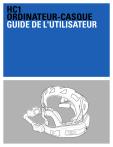
Öffentlicher Link aktualisiert
Der öffentliche Link zu Ihrem Chat wurde aktualisiert.
